
Ръководство за потребителя
06.2024v1.4

Този документ е защитен с авторски права от DJI, като всички права са запазени. Освен
ако не е разрешено друго от DJI, нямате право да използвате или да позволявате на други
лица да използват документа или която и да е част от документа чрез възпроизвеждане,
прехвърляне или продажба на документа. Потребителите трябва да се позовават само на
този документ и неговото съдържание като инструкции за работа с DJI UAV. Документът
не трябва да се използва за други цели.
Търсене по ключови думи
Търсете по ключови думи като „батерия“ и „инсталиране“, за да намерите дадена
тема. Ако четете този документ с Adobe Acrobat Reader, натиснете Ctrl+F при
използване на устройство с операционна система Windows или Command+F при
използване на устройство с операционна система Mac, за да започнете търсене.
Ориентация сред темите
Вижте пълния списък с теми в съдържанието. Натиснете върху дадена тема, за да
отидете до този раздел.
Отпечатване на този документ
Този документ може да се отпечата с висока разделителна способност.
Дневник на промените
Версия Дата Промени
v1.2 12.2023 Нови функции: визуален асистент, автоматичен режим за
ActiveTrack, превключвател за визуално позициониране и
засичане на препятствия и др.
v1.4 06.2024 Добавена е поддръжка за Подобрено предаване за някои страни и
региони.

DJI Mini 4 Pro
Ръководство за потребителя
Използване на това ръководство
Легенда
Важно Полезни съвети Препратка
Прочетете преди първия полет
DJITM предоставя на потребителите видео уроци и следните документи.
1. Указания за безопасност
2. Ръководство за бързо стартиране
3. Ръководство за потребителя
Препоръчително е да изгледате всички видео уроци и да прочетете указанията за
безопасност, преди да използвате дрона за първи път. Подгответе се за първия полет
на дрона, като прегледате ръководството за бързо стартиране и това ръководство за
потребителя за повече информация.
Видео уроци
Посетете адреса по-долу или сканирайте QR кода, за да гледате видео уроците, които
демонстрират как безопасно да използвате продукта:
https://s.dji.com/guide66
Изтеглете приложението DJI Fly
Уверете се, че използвате DJI Fly по време на полет. Сканирайте QR кода по-горе, за да
изтеглите последната версия.
• Дистанционното управление с екран има вече инсталирано приложението DJI
Fly. От потребителите се изисква да изтеглят DJI Fly на мобилното си устройство,
когато използват дистанционното управление без екран.
• За да разберете кои версии на Android и iOS се поддържат от DJI Fly, посетете
https://www.dji.com/downloads/djiapp/dji-fly.
* За по-голяма безопасност полетът е ограничен до височина 30 м (98,4 фута) и обхват 50 м (164 фута),
когато не сте свързани или вписани в приложението по време на полет. Това се отнася за DJI Fly и за
всички приложения, съвместими с дронове DJI.
2024 DJI Всички права запазени.
©
3

DJI Mini 4 Pro
Ръководство за потребителя
Изтеглете DJI Assistant 2
Изтеглете DJI ASSISTANTTM 2 (Серия дронове за потребители) на адрес:
https://www.dji.com/downloads/softwares/dji-assistant-2-consumer-drones-series
• Работната температура на този продукт е от -10° до 40°С. Тя не отговаря на
стандартната работна температура за военно приложение (от -55° до 125°C),
която е необходима, за да издържи на по-голяма променливост в околната среда.
Използвайте продукта по подходящ начин и само за приложения, които отговарят
на изискванията за диапазон на работна температура от този клас.
© 2024 DJI Всички права запазени.
4

Съдържание
Използване на това ръководство 3
Легенда 3
Прочетете преди първия полет 3
Видео уроци 3
Изтеглете приложението DJI Fly 3
Изтеглете DJI Assistant 2 4
Профил на продукта 9
Въведение 9
Основни функции 9
Използване за първи път 10
Подготовка на дрона 10
Подготовка на дистанционното управление 12
Активиране на дрона 13
Свързване на дрона и дистанционното управление 13
Актуализиране на фърмуера 13
Схема 14
Дрон 14
Дистанционно управление DJI RC 2 15
Дистанционно управление DJI RC-N2 16
Полет и безопасност 19
Изисквания за полетна среда 19
Отговорно управление на дрона 20
Полетни ограничения 21
Система GEO (Онлайн геопространствена система за околната
среда) 21
Ограничения за полет 21
Височина на полета и ограничения на дистанцията 21
Отключване на GEO зони 23
Проверка преди полет 23
Основен полет 24
Автоматично излитане/приземяване 24
Стартиране/изключване на моторите 24
Управление на дрона 26
Процедури при излитане/приземяване 27
Предложения и съвети за видеоклипове 27
Интелигентен полетен режим 28
FocusTrack 28
MasterShots (Професионални снимки) 36
QuickShots (Бързи снимки) 37
2024 DJI Всички права запазени.
©
5

DJI Mini 4 Pro
Ръководство за потребителя
Hyperlapse (Снимки с ускоряване на време) 40
Полет с маршрутна точка 43
Cruise Control (Управление на движението) 49
Дрон 53
Режим на полет 53
Индикатори за състоянието на дрона 54
Връщане в изходно положение 55
Разширен режим за RTH 57
Защита при приземяване 62
Прецизно приземяване 62
Системи за виждане и 3D инфрачервена сензорна система 63
Обхват на откриване 63
Използване на системите за виждане 64
Advanced Pilot Assistance Systems 66
Защита при приземяване 67
Vision Assist 68
Предупреждение за сблъсък 69
Запис на полета 70
Пропелери 70
Монтиране на пропелерите 70
Демонтиране на пропелерите 71
Интелигентна полетна батерия 72
Характеристики на батерията 72
Използване на батерията 73
Зареждане на батерията 74
Поставяне/сваляне на батерията 78
Гимбал и камера 79
Профил на гимбала 79
Режими на работа на гимбала 80
Профил на камерата 81
Съхраняване и експортиране на снимки и видеоклипове 81
QuickTransfer (Бърз трансфер) 82
Употреба 82
Дистанционно управление 85
DJI RC 2 85
Начин на работа 85
Светодиоди на дистанционното управление 90
Предупредителен сигнал на дистанционното управление 91
Оптимална зона на предаване 91
Свързване на дистанционното управление 92
Начин на работа със сензорния екран 93
Разширени функции 95
© 2024 DJI Всички права запазени.
6

DJI Mini 4 Pro
Ръководство за потребителя
DJI RC-N2 96
Начин на работа 96
Светодиоди (LED) за заряд на батерията 100
Предупредителен сигнал на дистанционното управление 101
Оптимална зона на предаване 101
Свързване на дистанционното управление 102
Приложение DJI Fly 104
Начален екран 104
Изглед на камерата 104
Описание на бутоните 104
Преки пътища на екрана 110
Настройки 111
Безопасност 111
Управление 112
Камера 113
Предаване 114
Относно 114
Допълнение 117
Спецификации 117
Съвместимост 126
Актуализиране на фърмуера 126
Използване на DJI Fly 126
Използване на DJI Assistant 2 (серия дронове за потребители) 126
Подобрено предаване 127
Инсталиране на нано-SIM картата 128
Инсталиране на Клетъчен донгъл 2 на DJI в дрона 128
Използване на функцията Подобрено предаване 130
Стратегия за сигурност 131
Бележки за употребата на дистанционното управление 131
Изисквания към 4G мрежата 131
Контролен списък след полет 132
Инструкции за поддръжка 132
Процедури за отстраняване на неизправности 133
Риск и предупреждения 134
Изхвърляне 134
C0 и C1 сертифициране 134
Информация за съответствие на дистанционното идентифициране с
FAR 141
Информация за следпродажбено обслужване 141
2024 DJI Всички права запазени.
©
7

Профил на
продукта
Тази глава представя основните
характеристики на продукта.

DJI Mini 4 Pro
Ръководство за потребителя
Профил на продукта
Въведение
DJI Mini 4 Pro разполага с многопосочна система за виждане и 3D инфрачервена сензорна
система, може да кръжи и лети на закрито и открито, както и може автоматично да се
връща в изходно положение, като засича препятствия във всички посоки. Дронът също
така има сгъваем и компактен дизайн и тежи по-малко от 249 г. Дронът има максимално
време на полета от 34 минути при използване на интелигентна полетна батерия и
максимално време на полета от 45 минути при използване на интелигентна полетна
батерия плюс.
Дронът може да работи както с дистанционно управление DJI RC 2, така и с DJI RC-N2. За
повече информация вижте глава „Дистанционно управление“.
Основни функции
Гимбал и камера:
DJI Mini 4 Pro може да заснема 4K 60fps HDR и 4K 100fps видеоклипове и да прави 48MP
снимки. Освен това той поддържа превключване между пейзажен режим и портретен
режим с едно докосване в DJI Fly. Новодобавеният 10-битов D-Log M цветен режим
осигурява по-удобна работа при корекция на цветовете в постпродукцията, докато HLG
осигурява по-добър динамичен обхват и по-добри характеристики на цветовия дисплей.
Предаване на видео:
O4, дронът може да предложи максимален обхват на предаване от 20 км и качество на
видеото до 1080p 60fps от дрона към приложението DJI Fly. Дистанционното управление
работи както на 2,4, 5,8 и 5,1 GHz, и автоматично може да избере най-добрия канал за
предаване.
Интелигентни полетни режими:
(APAS) дронът може бързо да засича и заобикаля препятствия във всички посоки,
докато потребителят управлява дрона, с цел по-безопасен полет и по-плавни кадри.
Интелигентните режими за полети като FocusTrack, MasterShots, QuickShots, Hyperlapse
(Снимки с ускоряване на време), Waypoint Flight (Полет с маршрутна точка) и Cruise Control
(Управление на движението) позволяват на потребителите да заснемат видеоклипове без
усилие.
• Максималната скорост на полета е тествана при височина на морското равнище
без вятър. Максималното време на полет е тествано в среда без вятър, при летене
с постоянна скорост от 13,4 мили/ч (21,6 км/ч).
• Дистанционните управления достигат максималното си разстояние на предаване
(FCC) в широко отворена зона без електромагнитни смущения на височина от
около 120 м (400 фута). Максималното разстояние на предаване се отнася до
максималното разстояние, на което дронът все още може да изпраща и приема
предавания. Това не се отнася за максималното разстояние, което дронът може да
прелети за един полет.
С напълно стабилизиран 3-осен гимбал и 1/1,3” сензорна камера,
С технологията на DJI за предаване на данни на дълги разстояния
С помощта на Advanced Pilot Assistance System
2024 DJI Всички права запазени.
©
9

DJI Mini 4 Pro
Ръководство за потребителя
• Честотата 5,8 GHz не се поддържа в някои региони, където ще бъде деактивирана
автоматично. Винаги спазвайте местните закони и разпоредби.
• 5,1 GHz може да се използва само в държави и региони, където това е разрешено
от местните закони и разпоредби.
• Интелигентната полетна батерия плюс трябва да бъде закупена отделно и се
продава само в някои държави и региони. Посетете официалния онлайн магазин на
DJI за повече информация.
• Максималното тегло на излитане ще бъде повече от 249 г, ако дронът се използва
с интелигентна полетна батерия плюс. Уверете се, че спазвате местните закони и
разпоредби относно теглото на излитане.
Използване за първи път
Щракнете върху връзката по-долу или сканирайте
QR кода, за да изгледате видеоурока.
https://s.dji.com/guide66
Подготовка на дрона
Преди опаковане всички рамене на дрона са сгънати. Следвайте стъпките по-долу, за да
разгънете раменете на дрона.
1. Преди доставка на продукта всички интелигентни полетни батерии са в режим
на хибернация с цел гарантиране на безопасност. Заредете ги, за да активирате
батериите за първи път. Свържете USB зарядното устройство към USB-C порта на
дрона за зареждане. Батерията се активира, когато започне да се зарежда.
30W
PD
© 2024 DJI Всички права запазени.
10

DJI Mini 4 Pro
Ръководство за потребителя
2. Махнете държача на пропелерите.
3. Отстранете протектора на гимбала от камерата.
1
2
4. Разгънете задните рамена, последвани от предните, а след това и всички лопатки на
пропелерите.
• Препоръчително е да използвате зарядно устройство DJI 30W USB-C или други
зарядни устройства за USB захранване.
• Максималното напрежение за зареждане на порта за зареждане на дрона е 12V.
• Преди да включите дрона, уверете се, че протекторът на гимбала е отстранен
и всички рамене са разгънати. В противен случай това може да повлияе на
самодиагностиката на дрона.
• Препоръчително е да поставите протектора на гимбала и държача на пропелерите,
когато не използвате дрона.
2024 DJI Всички права запазени.
©
11

DJI Mini 4 Pro
Ръководство за потребителя
Подготовка на дистанционното управление
DJI RC 2
1. Извадете джойстиците за управление от слотовете за съхранение и ги поставете на
дистанционното управление.
2
2. Разгънете антените.
3. Дистанционното управление трябва да бъде активирано преди първа употреба, като
за активирането е необходима връзка с интернет. Натиснете и след това натиснете
и задръжте бутона за захранването, за да включите дистанционното управление.
Следвайте подканите на екрана, за да активирате дистанционното управление.
1
DJI RC-N2
1. Извадете джойстиците за управление от слотовете за съхранение и ги поставете на
дистанционното управление.
2. Извадете държача на мобилното устройство. Изберете подходящия кабел на
дистанционното управление в зависимост от вида порт на Вашето мобилно устройство
(в опаковката са включени кабел Lightning и USB-C кабел). Поставете мобилното си
устройство в държача и след това свържете края на кабела, който е без логото на
дистанционното управление, към мобилно си устройство. Уверете се, че мобилното Ви
устройство е поставено добре.
© 2024 DJI Всички права запазени.
12
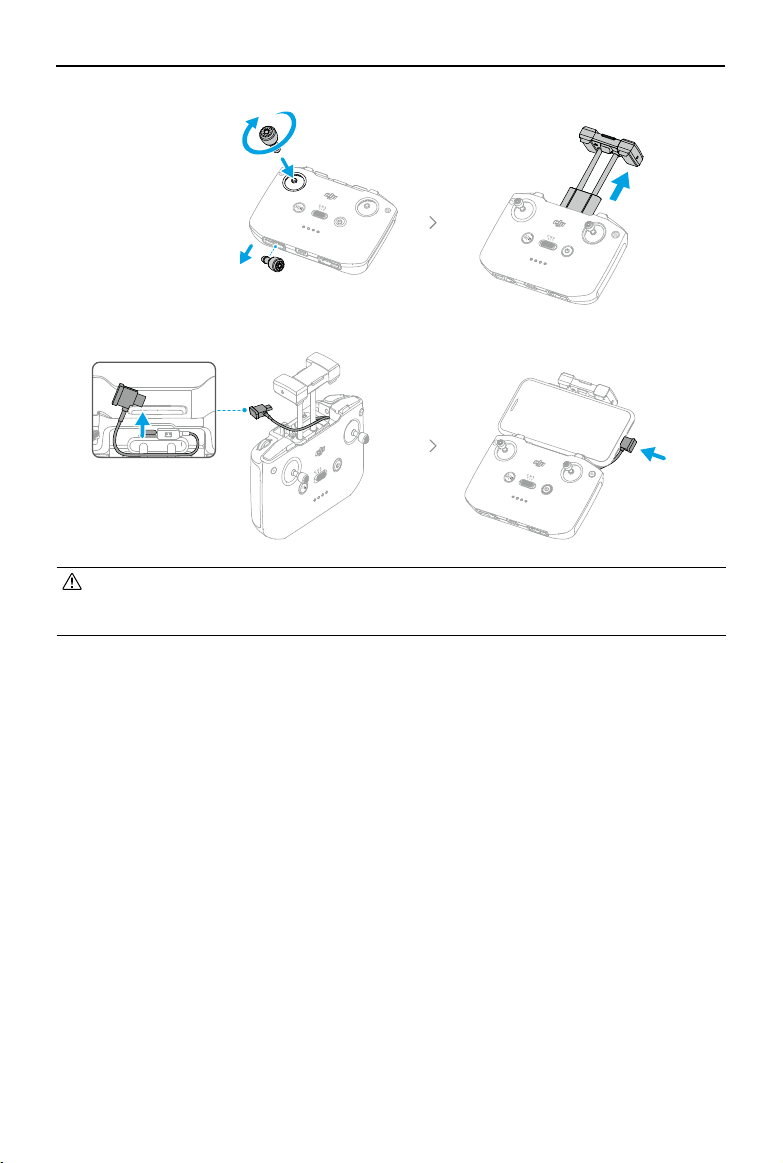
DJI Mini 4 Pro
• Ако се появи съобщение за USB връзка, когато се използва мобилно устройство с
операционна система Android, изберете само опцията за зареждане. Други опции
могат да доведат до отказ на връзката.
Ръководство за потребителя
Активиране на дрона
Дронът трябва да се активира преди първата употреба. Натиснете и след това натиснете
и задръжте бутона за захранване, за да включите съответно дрона и дистанционното
управление, и след това следвайте подканите на екрана, за да активирате дрона, като
използвате DJI Fly. За активирането е необходима интернет връзка.
Свързване на дрона и дистанционното управление
След активиране дронът е свързан автоматично към дистанционното управление. Ако
автоматичното свързване е неуспешно, следвайте подканите на екрана на DJI Fly, за да
свържете дрона и дистанционното управление с цел оптимални гаранционни услуги.
Актуализиране на фърмуера
В DJI Fly ще се появи подкана, когато е наличен нов фърмуер. Актуализирайте фърмуера
винаги, когато бъдете подканени, за да осигурите оптимално потребителско изживяване.
2024 DJI Всички права запазени.
©
13

DJI Mini 4 Pro
Схема
Дрон
Ръководство за потребителя
6
7
1. Гимбал и камера
2. Многопосочна система за виждане
3. Система за долно виждане
4. 3D инфрачервена сензорна система
5. Спомагателна светлина
6. Пропелери
7. Мотори
[1] Системата за многопосочно виждане може да засече препятствия в хоризонтални посоки и по-
нагоре.
2
1
2
3
4
5
9
8
10
11
12
13
14
8. Индикатори за състоянието на дрона
[1]
9. Държачи на батерията
10. Светодиоди (LED) за заряд на батерията
11. Бутон за захранването
12. USB-C порт
13. Слот за microSD карта
14. Интелигентна полетна батерия
© 2024 DJI Всички права запазени.
14

Дистанционно управление DJI RC 2
DJI Mini 4 Pro
Ръководство за потребителя
2
1
8
10
9
3
4
5
6
7
1. Джойстици за управление
Използвайте джойстиците за
управление, за да контролирате
движението на дрона. Задайте режима
за управление с джойстик в DJI Fly.
Джойстиците за управление могат да
се разкачат и се съхраняват лесно.
2. Антени
Предаване на контролни и безжични
видеосигнали.
3. Светодиод (LED) за състояние
Показва състоянието на
дистанционното управление.
4. Светодиоди (LED) за заряд на
батерията
Показват текущия заряд на батерията
на дистанционното управление.
5. Бутон Пауза на полет/Връщане в
изходно положение (RTH)
Натиснете веднъж и дронът ще спре
и ще кръжи на място (само когато
са налични GNSS или системи за
виждане). Натиснете и задръжте, за да
стартирате RTH. Натиснете отново, за
да анулирате RTH.
6. Превключвател за полетните
режими
За превключване между три полетни
режима: режим Cine, Normal и Sport.
7. Бутон за захранването
Натиснете веднъж, за да проверите
текущия заряд на батерията. Натиснете
11
12
15
и след това натиснете и задръжте,
за да включите или изключите
дистанционното управление. Когато
дистанционното управление е
включено, натиснете веднъж, за да
включите или изключите сензорния
екран.
13
14
8. Сензорен екран
Докоснете екрана, за да стартирате
дистанционното управление. Имайте
предвид, че сензорният екран не
е водоустойчив. Използвайте го
внимателно.
9. USB-C порт
За зареждане и свързване на
дистанционното управление към
Вашия компютър.
10. Слот за microSD карта
За поставяне на microSD карта.
11. Плъзгач на гимбала
Контролира наклона на камерата.
12. Бутон за записване
Натиснете веднъж, за да започнете или
спрете да записвате видеоклип.
13. Плъзгач за управление на
камерата
За управление на мащабирането.
Задайте функцията в DJI Fly, като
влезете в Camera View (Изглед на
камера) > Settings (Настройки) > Control
(Управление) > Button Customization
(Персонализиране на бутона).
2024 DJI Всички права запазени.
©
15

DJI Mini 4 Pro
Ръководство за потребителя
14. Бутон за фокуса/затвора
Натиснете бутона наполовина, за да
фокусирате автоматично, и докрай,
за да направите снимка. Натиснете
веднъж, за да превключите в режим на
снимка, когато сте в режим на запис.
17 18
16. Слот за съхранение на
джойстиците за управление
За съхранение на джойстиците за
управление.
17. Бутон за персонализиране C2
Превключва между пейзажен режим и
портретен режим. Задайте функцията
в DJI Fly, като влезете в Camera
View (Изглед на камера) > Settings
(Настройки) > Control (Управление) >
15. Високоговорител
Издава звук.
16
Button Customization (Персонализиране
на бутона).
18. Бутон за персонализиране C1
Превключва между центриране на
гимбала и насочване на гимбала
надолу. Задайте функцията в DJI Fly,
като влезете в Camera View (Изглед на
камера) > Settings (Настройки) > Control
(Управление) > Button Customization
(Персонализиране на бутона).
Дистанционно управление DJI RC-N2
10
6
5
2
3
4
11
12
© 2024 DJI Всички права запазени.
16
9
8
7
1
13 14
15

DJI Mini 4 Pro
Ръководство за потребителя
1. Бутон за захранването
Натиснете веднъж, за да проверите
текущия заряд на батерията. Натиснете
и след това натиснете и задръжте,
за да включите или изключите
дистанционното управление.
2. Превключвател за полетните
режими
За превключване между три полетни
режима: режим Cine, Normal и Sport
.
3. Бутон Пауза на полет/Връщане в
изходно положение (RTH)
Натиснете веднъж и дронът ще спре
и ще кръжи на място (само когато
са налични GNSS или системи за
виждане). Натиснете и задръжте, за да
стартирате RTH. Натиснете отново, за
да анулирате RTH.
4. Светодиоди (LED) за заряд на
батерията
Показват текущия заряд на батерията
на дистанционното управление.
5. Джойстици за управление
Използвайте джойстиците за
управление, за да контролирате
движението на дрона. Задайте режима
за управление с джойстик в DJI Fly.
Джойстиците за управление могат да
се разкачат и се съхраняват лесно.
6. Бутони за персонализиране
Натиснете веднъж, за да центрирате
гимбала или да го насочите надолу.
Натиснете два пъти за превключване
между пейзажен режим и портретен
режим. Задайте функцията в DJI Fly,
като влезете в Camera View (Изглед на
камера) > Settings (Настройки) > Control
(Управление) > Button Customization
(Персонализиране на бутона).
7. Превключване между режим на
снимки/видеоклипове
Натиснете веднъж, за да превключите
между режим на снимки и
видеоклипове.
8. Кабел на дистанционното
управление
Свържете към мобилно устройство
за видео връзка чрез кабела на
дистанционното управление. Изберете
кабела според вида порт на мобилното
си устройство.
9. Държач за мобилни устройства
За сигурно монтиране на мобилното
устройство към дистанционното
управление.
10. Антени
Предаване на контролни и безжични
видеосигнали.
11. USB-C порт
За зареждане и свързване на
дистанционното управление към
Вашия компютър.
12. Слот за съхранение на
джойстиците за управление
За съхранение на джойстиците за
управление.
13. Плъзгач на гимбала
Контролира наклона на камерата.
Натиснете и задръжте бутона за
персонализиране, за да използвате
плъзгача на гимбала за управление на
мащабирането.
14. Бутон за затвора/записване
Натиснете веднъж, за да направите
снимка или за да започнете/спрете
записване.
15. Слот за мобилно устройство
За закрепване на мобилното
устройство.
2024 DJI Всички права запазени.
©
17

Дрон
Тази глава описва практиките за
безопасни полети, ограниченията за
полети, основните полетни операции
и интелигентните режими на полети.

DJI Mini 4 Pro
Ръководство за потребителя
Полет и безопасност
След като приключи подготовката преди полета, препоръчва се да тренирате Вашите
умения за управление на дрона и да практикувате безопасно летене. Изберете подходяща
зона за летене в съответствие със следните изисквания и ограничения за полети. При
полет стриктно спазвайте местните закони и разпоредби. Преди употреба прочетете
указанията за безопасност, за да гарантирате безопасната употреба на продукта.
Изисквания за полетна среда
1. НЕ пускайте дрона при тежки метеорологични условия, включително скорости на
вятъра над 10,7 м/сек, сняг, дъжд и мъгла.
2. Управлявайте дрона само на открити места. Високите сгради и големите метални
конструкции могат да повлияят на точността на бордовия компас и GNSS системата.
Затова НЕ излитайте от тераси или от места в радиус на 10м от сгради. Поддържайте
дистанция от поне 10м от сгради по време на полет. След излитане се уверете, че
сте уведомени с гласовата подкана, че началната точка е актуализирана, преди да
продължите полета. Ако дронът е излетял в близост до сгради, точността на началната
точка не може да бъде гарантирана. В такъв случай следете внимателно текущото
положение на дрона по време на автоматичното RTH. Когато дронът е близо до
началната точка, се препоръчва да деактивирате автоматичното RTH и дронът да се
контролира ръчно, за да кацне на подходящо място.
3. Ефективността на дрона и батерията му са ограничени, когато летите на голяма
надморска височина. Пускайте дрона с повишено внимание. Максималната височина
за излитане на дрона е 4000 м (13123 фута), когато летите с интелигентната полетна
батерия. Ако се използва интелигентна полетна батерия плюс, максималната
височина за излитане спада до 3000 м (9843 фута). Ако е монтиран предпазител на
пропелерите на дрона с интелигентна полетна батерия, максималната височина за
излизате става 1500 м (4921 фута). НЕ използвайте предпазителя на пропелера заедно
с интелигентна полетна батерия плюс.
4. Спирачният път на дрона се влияе от височината на полета. Колкото по-голяма е
надморската височина, толкова по-дълъг е спирачният път. При полет на височина
от 3000м (9843фута) потребителят трябва да има предвид поне 20м вертикален
спирачен път и 25м хоризонтален спирачен път, за да се осигури безопасност на
полета.
5. Избягвайте препятствия, тълпи хора, дървета и водни басейни (препоръчителната
височина е поне 3 м над водата).
6. Минимизирайте смущенията, като избягвате райони с високи нива на електромагнетизъм,
като например места в близост до електропроводи, базови станции, електрически
подстанции и излъчващи кули.
7. В полярни региони дроновете не могат да използват GNSS. Вместо това използвайте
системата за виждане.
8. НЕ пускайте дрона от движещи се обекти като автомобили, кораби и самолети.
2024 DJI Всички права запазени.
©
19

DJI Mini 4 Pro
9. НЕ излитайте от повърхности с плътен цвят или повърхности със силно отражение,
като например покрив на кола.
10. НЕ използвайте дрона, дистанционното управление, батерията, зарядното устройство
за батерията и хъба за зареждане на батерията в близост до инциденти, пожари,
експлозии, наводнения, цунами, лавини, свлачища, земетресения, прашни или
пясъчни бури.
11. Използвайте дрона, дистанционното управление, батерията, зарядното устройство на
батерията и хъба за зареждане на батерии в суха среда.
12. НЕ използвайте дрона в среда, изложена на риск от пожар или експлозия.
13. НЕ използвайте дрона близо до ята птици.
Ръководство за потребителя
Отговорно управление на дрона
За да избегнете сериозни наранявания и материални щети, спазвайте следните правила:
1. Важно е да НЕ сте под въздействието на анестезия, алкохол или наркотици, нито
да страдате от замаяност, умора, гадене или други състояния, които биха могли да
влошат способността Ви да управлявате безопасно дрона.
2. При кацане, първо изключете дрона, след това изключете дистанционното
управление.
3. НЕ пускайте, НЕ стартирайте, НЕ изстрелвайте или по друг начин НЕ хвърляйте опасни
товари върху или по сгради, хора или животни, които могат да причинят телесни
повреди или материални щети.
4. НЕ използвайте дрон, който е катастрофирал или е бил случайно повреден, или дрон,
който не е в добро състояние.
5. Убедете се, че сте обучени достатъчно и имате планове за действие при извънредни
ситуации или при възникване на инцидент.
6. Уверете се, че имате план за полет. НЕ летете безразсъдно с дрона.
7. Уважавайте неприкосновеността на личния живот на другите, когато използвате
камерата. Уверете се, че спазвате местните закони, разпоредби и морални стандарти
за поверителност.
8. НЕ използвайте този продукт по каквато и да е причина, различна от обща лична
употреба.
9. НЕ го използвайте за незаконни или неподходящи цели, като шпионаж, военни
операции или неоторизирани разследвания.
10. НЕ използвайте този продукт, за да клеветите, злоупотребявате, тормозите,
преследвате, заплашвате или по друг начин нарушавате законни права, като правото
на поверителност и публичност на други лица.
11. НЕ навлизайте в частната собственост на други лица.
© 2024 DJI Всички права запазени.
20

DJI Mini 4 Pro
Ръководство за потребителя
Полетни ограничения
Система GEO (Онлайн геопространствена система за околната среда)
Онлайн геопространствената система за околната среда (GEO) на DJI е глобална
информационна система, която предоставя информация в реално време относно
безопасността на полетите и актуализациите на ограниченията и не позволява дроновете
да летят в ограничено въздушно пространство. При изключителни обстоятелства,
ограничените зони могат да бъдат отключени, за да се допускат полети. Преди това
потребителят трябва да подаде заявка за отключване въз основа на текущото ниво на
ограничение в предвидената зона на полета. Системата GEO може да не отговаря напълно
на местните закони и разпоредби. Потребителите трябва да са отговорни за безопасността
на полета си и трябва да се консултират с местните власти относно съответните законови
и регулаторни изисквания, преди да поискат отключване на полет в ограничена зона. За
повече информация относно системата GEO посетете https://fly-safe.dji.com.
Ограничения за полет
От съображения за безопасност по подразбиране са активирани ограничения за полет,
за да помагат на потребителите да експлоатират своя дрон безопасно. Потребителите
могат да задават ограничения на височината и дистанцията на полета. Ограниченията на
височината, ограниченията на дистанцията и GEO зоните функционират едновременно
за управление на безопасността на полетите, когато има GNSS сигнал. Само надморската
височина може да бъде ограничена, когато няма GNSS сигнал.
Височина на полета и ограничения на дистанцията
Максималната височина ограничава височината на полета на дрона, докато
максималното разстояние ограничава радиуса на полета на дрона около началната
точка. Тези ограничения могат да бъдат променени с помощта на приложение DJI Fly за
подобрена безопасност на полетите.
Максимална височина
Начална точка
Максимално разстояние
Височина на дрона при
излитане
Началната точка не се актуализира ръчно по време на полет
2024 DJI Всички права запазени.
©
21

DJI Mini 4 Pro
Ръководство за потребителя
Силен GNSS сигнал
Полетни ограничения
Максимална
височина
Максимално
разстояние
Височината на дрона не може да надвишава
стойността, посочена в DJI Fly.
Праволинейното разстояние от дрона до
началната точка не може да надвишава
максималното разстояние на полет, зададено
в DJI Fly.
Слаб GNSS сигнал
Полетни ограничения
• Височината е ограничена до 30 м от точката
на излитане, ако има достатъчно осветление.
• Височината е ограничена до 2 м над земята,
Максимална
височина
Максимално
разстояние
ако осветлението не е достатъчно и 3D
инфрачервената сензорна система работи.
• Височината е ограничена до 30 м от точката на
излитане, ако осветлението не е достатъчно и
3D инфрачервената сензорна система работи.
Няма ограничения
Съобщение в
приложението DJI Fly
Максимална височина
на полета е достигната.
Максималното
разстояние на полета е
достигнато.
Съобщение в
приложението DJI Fly
Максимална височина
на полета е достигната.
• Всеки път при включване на дрона ограничението за височина от 2 м или 30 м
ще бъде автоматично отменено, ако GNSS сигналът стане силен (сила на GNSS
сигнала ≥ 2) еднократно, и ограничението няма да влезе в сила, дори ако GNSS
сигналът стане слаб след това.
• Ако дронът излезе от зададения обхват на полета поради инерция, все още
можете да го управлявате, но не можете да го накарате да лети по-далеч.
• От съображения за безопасност НЕ пускайте дрона в близост до летища,
магистрали, ЖП гари, ЖП линии, градски центрове или други чувствителни зони.
Пускайте дрона само в рамките на Вашето полезрение.
GEO зони
Системата GEO на DJI определя безопасни места за полети, осигурява нива на риск
и известия за безопасност за индивидуални полети, както и предлага информация
за ограниченото въздушно пространство. Всички ограничени за полети зони се
наричат GEO зони, които допълнително са разделени на зони с ограничен достъп,
зони с упълномощаване, зони с предупреждение, зони с високо предупреждение и
зони с надморска височина. Потребителите могат да преглеждат тази информация в
реално време в DJI Fly. GEO зоните са специфични зони за полети, включително, но не
само летища, големи места за провеждане на събития, места, където са възникнали
обществени извънредни ситуации (като горски пожари), ядрени електроцентрали,
© 2024 DJI Всички права запазени.
22

DJI Mini 4 Pro
затвори, правителствени имоти и военни съоръжения. По подразбиране GEO системата
ограничава излитанията и полетите в зони, които могат да доведат до проблеми
с безопасността или сигурността. Карта с GEO зони, която съдържа изчерпателна
информация за GEO зони по целия свят, е достъпна на официалния уебсайт на
DJI: https://fly-safe.dji.com/nfz/nfz-query.
Ръководство за потребителя
Отключване на GEO зони
За да задоволи нуждите на различните потребители, DJI предоставя два режима на
отключване: Самоотключване и персонализирано отключване. Потребителите могат да
го заявят на уебсайта на DJI Fly Safe.
Самоотключването
да завърши самоотключването, потребителят трябва да подаде заявка за отключване
чрез уебсайта DJI Fly Safe на https://fly-safe.dji.com. След като заявката за отключване
бъде одобрена, потребителят може да синхронизира лиценза за отключване чрез
приложението DJI Fly. За да отключи зоната, потребителят може да пусне или да извърши
полет с дрона директно в одобрената оторизационна зона и да следва подканите в DJI Fly,
за да отключи зоната.
Персонализираното отключване
изисквания. То задава определените от потребителя персонализирани зони за полети и
предоставя документи за разрешение за полет, специфични за нуждите на различните
потребители. Тази опция за отключване е налична във всички държави и региони и може
да бъде поискана чрез уебсайта на DJI Fly Safe на https://fly-safe.dji.com.
• За да се гарантира безопасността на полетите, дронът няма да може да излита
от отключената зона след влизането си в нея. Ако началната точка е извън
отключената зона, дронът няма да може да се върне в първоначалната точка.
е предназначено за отключване на зони с упълномощаване. За
е пригодено за потребители със специални
Проверка преди полет
1. Уверете се, че протекторът на гимбала и държачът на пропелерите са свалени.
2. Уверете се, че интелигентната полетна батерия и пропелерите са монтирани
правилно.
3. Уверете се, че дистанционното управление, мобилното устройство и интелигентната
полетна батерия са напълно заредени.
4. Уверете се, че рамената на дрона са разгънати.
5. Уверете се, че гимбалът и камерата работят правилно.
6. Уверете се, че нищо не възпрепятства моторите и че те работят правилно.
7. Уверете се, че DJI Fly е свързано успешно с дрона.
8. Уверете се, че всички обективи на камерата и сензорите са чисти.
9. Използвайте само оригинални или сертифицирани от DJI части. Несертифицираните
части могат да причинят неизправности в системата и да компрометират
безопасността на полета.
2024 DJI Всички права запазени.
©
23

DJI Mini 4 Pro
10. Уверете се, че действието за избягване на препятствия е зададено в DJI Fly, а максималната
височина на полета, максималното разстояние на полета и височината за RTH са
зададени правилно според местните закони и разпоредби.
Ръководство за потребителя
Основен полет
Автоматично излитане/приземяване
Автоматично излитане
Използвайте функцията за автоматично излитане:
1. Стартирайте DJI Fly и влезте в изгледа на камерата.
2. Изпълнете всички стъпки за проверка преди полет.
3. Докоснете
за да потвърдите.
4. Дронът ще излети и ще кръжи на прибл. 1,2 м (3,9 фута) над земята.
Автоматично приземяване
Използвайте функцията за автоматично приземяване:
1. Докоснете
бутона, за да потвърдите.
2. Може да анулирате автоматичното приземяване като докоснете
3. Ако системата за долно виждане работи нормално, защитата при приземяване ще се
активира.
4. Моторите ще спрат автоматично след приземяване.
. Ако условията са безопасни за излитане, натиснете и задръжте бутона,
. Ако условията са безопасни за приземяване, натиснете и задръжте
.
• Изберете подходящо място за приземяване.
Стартиране/изключване на моторите
Стартиране на моторите
Изпълнете комбинираната команда от джойстиците (CSC), както е показано по-долу, за
да стартирате моторите. След като моторите се завъртят, пуснете едновременно двата
джойстика за управление.
ИЛИ
© 2024 DJI Всички права запазени.
24

DJI Mini 4 Pro
Ръководство за потребителя
Изключване на моторите
Моторите могат да бъдат спрени по два начина:
Начин 1:
Когато дронът се приземи, натиснете тротъл джойстика надолу и го задръжте,
докато моторите спрат.
Начин 2:
Когато дронът се приземи, изпълнете същата CSC команда, която е използвана
за стартиране на моторите.
ИЛИ
Начин 1 Начин 2
Изключване на моторите по време на полет
Спирането на моторите по време на полет ще доведе до катастрофа на дрона.
Настройката по подразбиране за аварийно спиране на пропелер в приложението DJI Fly е
само в аварийни ситуации, което означава, че моторите могат да бъдат спрени по време
на полет само когато дронът открие, че е в аварийна ситуация, като например дронът
е въвлечен в сблъсък, моторът е спрял, дронът се превърта във въздуха или дронът е
извън контрол и се издига или спуска много бързо. За да изключите моторите по време
на полет, изпълнете същата CSC команда, която се използва за стартиране на моторите.
Имайте предвид, че потребителят трябва да задържи джойстиците, докато изпълнява
CSC, за да спре моторите. Аварийното спиране на пропелер може да бъде променено на
по всяко време в приложението от потребителите. Използвайте тази опция с повишено
внимание.
2024 DJI Всички права запазени.
©
25

DJI Mini 4 Pro
Ръководство за потребителя
Управление на дрона
Джойстиците на дистанционното управление могат да се използват за контролиране на
движението на дрона. Джойстиците могат да се управляват в Режим 1, Режим 2 или Режим
3, както е показано по-долу. Режимът на управление по подразбиране на дистанционното
управление е Режим 2. За повече подробности вижте раздел „Дистанционно управление“.
Mode 1
Mode 2
Mode 3
Ляв прибор за
управление
Ляв прибор за
управление
Ляв прибор за
управление
Завийте
наляво
Завийте
наляво
Напред
Назад
Нагоре
Надолу
Напред
Завийте
надясно
Завийте
надясно
Десен прибор за
управление
Десен прибор за
управление
Десен прибор за
управление
Нагоре
Надолу
НадясноНаляво
Напред
Назад
НадясноНаляво
Нагоре
© 2024 DJI Всички права запазени.
26
Назад
Надолу
НадясноНаляво
Завийте
наляво
Завийте
надясно

DJI Mini 4 Pro
Ръководство за потребителя
Процедури при излитане/приземяване
1. Поставете дрона на открита, равна повърхност, като задната част на дрона е обърната
към Вас.
2. Включете дистанционното управление и дрона.
3. Стартирайте DJI Fly и влезте в изгледа на камерата.
4. Докоснете Settings (Настройки) > Safety (Безопасност) и след това задайте Obstacle
Avoidance Action (Действие за избягване на препятствия) на Bypass (Заобикаляне)
или Brake (Спиране). Уверете се, че сте задали подходяща максимална надморска
височина и височина за RTH.
5. Изчакайте да приключи самодиагностиката на дрона. Ако DJI Fly не показва
необичайно предупреждение, можете да стартирате моторите.
6. Натиснете тротъл джойстика леко нагоре, за да излетите.
7. За да приземите, кръжете над равна повърхност и натиснете тротъл джойстика
надолу, за да се снижите.
8. След кацане натиснете тротъл джойстика надолу и го задръжте, докато моторите
спрат.
9. Изключете дрона преди да изключите дистанционното управление.
Предложения и съвети за видеоклипове
1. Проверката преди полет е нужна, за да помогне на потребителя да управлява дрона
безопасно и да заснема видеоклипове по време на полет. Изпълнете цялата проверка
преди всеки полет.
2. Изберете желания режим на работа на гимбала в DJI Fly.
3. Препоръчително е да правите снимки или да записвате видеоклипове, когато дронът
лети в режим Normal или Cine.
4. НЕ пускайте дрона да лети в лошо време, например в дъждовни или ветровити дни.
5. Изберете настройки на камерата, които отговарят най-добре на Вашите нужди.
6. Извършете полетни тестове, за да установите полетни маршрути и да прегледате
възможните сцени за заснемане.
7. Натискайте джойстиците за управление внимателно, за да поддържате гладък и
стабилен полет на дрона.
• Преди излитане се уверете, че сте поставили дрона на равна и стабилна
повърхност. НЕ пускайте дрона от дланта си или докато го държите с ръка.
2024 DJI Всички права запазени.
©
27

DJI Mini 4 Pro
Ръководство за потребителя
Интелигентен полетен режим
FocusTrack
Щракнете върху връзката по-долу или сканирайте
QR кода, за да изгледате видеоурока.
https://s.dji.com/intelligent-flight
FocusTrack включва Spotlight, Point of Interest и ActiveTrack.
• Вижте раздела „Управление на дрона“ в главата „Дистанционно управление“
за повече информация относно рол джойстиците, пич джойстиците, тротъл
джойстиците и отклоняване.
• Дронът не прави автоматично снимки или не записва видеоклипове, докато
използва FocusTrack. Потребителите трябва ръчно да контролират дрона, за да
правят снимки или да записват видеоклипове.
Spotlight Point of Interest (POI) ActiveTrack
Описание
Поддържани
обекти
Дронът проследява
Дронът не лети
автоматично, но
камерата остава
заключена върху
обекта, докато
потребителят ръчно
контролира полета.
• Неподвижни обекти
• Движещи се обекти (само превозни средства,
лодки и хора)
обекта в кръг въз
основа на зададените
радиус и скорост.
Максималната скорост
на полета е 12 м/с, а
скоростта на полета
може да се регулира
динамично според
действителния радиус.
Дронът поддържа
определена дистанция
и надморска височина
от проследявания
обект и има три
режима: автоматичен,
ръчен и паралелен.
Максималната скорост
на полета е 12 м/сек.
• Движещи се обекти
(само превозни
средства, лодки и
хора)
© 2024 DJI Всички права запазени.
28

DJI Mini 4 Pro
Ръководство за потребителя
Управление
Избягване на
препятствия
Използвайте
джойстиците за
управление, за да
движите дрона:
• Преместете рол
джойстика, за да
обикаляте около
обекта
• Преместете пич
джойстика, за
да промените
разстоянието от
обекта
• Преместете тротъл
джойстика, за
да промените
надморската
височина
• Преместете
джойстика за
отклоняване, за да
регулирате кадъра
Когато системите
за виждане работят
нормално, дронът
ще кръжи на място,
когато засече
препятствие,
независимо дали
действието за
избягване на
препятствия
е зададено на
заобикаляне или
спиране в DJI Fly.
Забележка:
избягването на
препятствия е
изключено в режим
Sport.
Използвайте
джойстиците за
управление, за да
движите дрона:
• Преместете рол
джойстика, за да
промените скоростта
на обикаляне на дрона
около обекта
• Преместете пич
джойстика, за
да промените
разстоянието от
обекта
• Преместете тротъл
джойстика, за
да промените
надморската височина
• Преместете джойстика
за отклоняване, за да
регулирате кадъра
Използвайте
джойстиците за
управление, за да
движите дрона:
• Преместете рол
джойстика, за да
обикаляте около
обекта
• Преместете пич
джойстика, за
да промените
разстоянието от
обекта
• Преместете тротъл
джойстика, за
да промените
надморската
височина
• Преместете
джойстика за
отклоняване, за да
регулирате кадъра
Дронът ще заобиколи препятствията
независимо от полетните режими или
настройките за действие за избягване на
препятствия в DJI Fly, когато системите за
виждане работят нормално.
2024 DJI Всички права запазени.
©
29

DJI Mini 4 Pro
Ръководство за потребителя
ActiveTrack
Автоматичен
Проследяване
(Manual)
Паралелно
(Parallel)
Дронът непрекъснато планира и коригира курса си спрямо околната
среда, и изпълнява автоматични движения.
В автоматичен режим дронът може само да проследява хора и
няма да реагира на никакви движения на джойстика.
Има осем вида указания
за проследяване: Предно,
задно, ляво, дясно, предно
диагонално ляво, предно
диагонално дясно, задно
диагонално ляво и задно
диагонално дясно. След
задаване на посоката на
проследяване, дронът ще
следва обекта от посоката
на проследяване по
отношение на посоката на
движенията на обекта.
Дронът проследява обекта,
като същевременно
поддържа същата
географска ориентация по
отношение на обекта.
(Например следване надясно)
(Например следване на изток)
• В режим на проследяване, настройката за посока е достъпна само когато обектът
се движи в стабилна посока. Ако посоката на движение на обекта не е стабилна,
дронът ще проследи обекта от определено разстояние и надморска височина.
След като проследяването започне, посоката на проследяване може да бъде
регулирана през колелото за проследяване.
В ActiveTrack поддържаните последващи диапазони на дрона и обекта са както следва:
Обект Хора Автомобили/лодки
Хоризонтално
разстояние
Надморска височина 0,5–20 м (Оптимално: 2–15 м) 6–100 м (Оптимално: 10–50 м)
© 2024 DJI Всички права запазени.
30
4–20 м (Оптимално: 4–15 м) 6–100 м (Оптимално: 20–50 м)

DJI Mini 4 Pro
Ръководство за потребителя
• При проследяване на човек параметърът за максималното хоризонтално
разстояние или височина между дрона и обекта може да бъде зададен на 15 м.
В реален полет дронът може да преодолее ограничението и да прелети до 20 м
чрез движение на джойстиците за управление.
• Дронът ще лети до поддържания диапазон на разстояние и височина, ако
разстоянието и височината са извън обхвата при стартиране на ActiveTrack.
Управлявайте дрона на оптимално разстояние и височина, за да постигнете найдобри резултати при проследяването.
Използване на FocusTrack
1. Стартирайте дрона и излетете.
2. Плъзнете и изберете обекта в изгледа на камерата или активирайте функцията за
сканиране на обекта в раздела за настройки за управлението в DJI Fly и докоснете
разпознатия обект, за да активирате функцията FocusTrack.
• FocusTrack трябва да се използва в рамките на поддържаното съотношение на
мащабиране, както следва. В противен случай разпознаването на обекта ще бъде
засегнато.
a. Spotlight/Point of Interest: поддържа до 4x
(само превозни средства, лодки и хора) и неподвижни обекти.
[1]
b. ActiveTrack: поддържа до 4x
превозни средства, лодки и хора)
[1] Действителното съотношение на мащабиране зависи от режима на заснемане. 12 MP снимка: 1-2x,
4K: 1-3x, FHD: 1-4x.
мащабиране за движещи се обекти (само
.
[1]
мащабиране за движещи се обекти
2024 DJI Всички права запазени.
©
31

DJI Mini 4 Pro
Ръководство за потребителя
a. Дронът влиза в Spotlight по подразбиране и не лети автоматично. Потребителят
трябва ръчно да контролира полета на дрона, като използва джойстиците.
Докоснете бутона за затвора/записване в изгледа на камерата в DJI Fly или
натиснете бутона за затвора/записа на дистанционното управление, за да
започнете да снимате.
b. Докоснете в долната част на екрана, за да превключите на Point of Interest. След като
зададете посоката и скоростта на полета, докоснете „GO“ и дронът автоматично ще
започне да обикаля около обекта на текущата надморска височина. Потребителят
може също да мести джойстиците, за да контролира ръчно полета, докато дронът
лети автоматично. Докоснете бутона за затвора/записване в изгледа на камерата в
DJI Fly или натиснете бутона за затвора/записа на дистанционното управление, за
да започнете да снимате.
© 2024 DJI Всички права запазени.
32

DJI Mini 4 Pro
Ръководство за потребителя
c. Докоснете в долната част на екрана, за да превключите на ActiveTrack. Изберете
подрежим и докоснете „GO“, дронът ще започне автоматично да проследява обекта.
Потребителят може също да мести джойстиците, за да контролира ръчно полета,
докато дронът лети автоматично. Докоснете бутона за затвора/записване в изгледа
на камерата в DJI Fly или натиснете бутона за затвора/записа на дистанционното
управление, за да започнете да снимате.
В режим на проследяване ще има колело за проследяване в изгледа на камерата.
Точките върху колелото за проследяване указват различни посоки на проследяване.
Посоката на проследяване може да бъде променена, като докоснете точките или
плъзнете иконата за посока на проследяване
към която и да е друга точка на
колелото за проследяване. Дронът ще полети към избраната посока на проследяване
въз основа на зеления маршрут на полета, показан на колелото за проследяване.
Текущата позиция на дрона, крайната позиция/посоката на проследяване и
маршрутът на полета могат да се видят на колелото за проследяване. Посоката на
проследяване може да се регулира по време на проследяването, за да отговаря на
вашите нужди.
• Ако проследяването на обект е върху човек, колелото за проследяване в долния
ляв ъгъл на изгледа на камерата показва вътрешните и външните кръгове. Ако
проследяването на обект е върху превозно средство, колелото за проследяване
показва само един кръг.
Проследяване на обект
Външен кръг
Крайна позиция/
Посока на проследяване
Падане
Вътрешен кръг
Текуща позиция на дрона
Маршрут на полет
2024 DJI Всички права запазени.
©
33

DJI Mini 4 Pro
Ръководство за потребителя
Задайте параметрите като влезете в Settings (Настройки) > Control (Управление) >
FocusTrack Settings (Настройки на FocusTrack).
Вътрешен/външен
[1]
радиус
Вътрешна/външна
височина
[1]
Задайте хоризонталното разстояние между дрона и обекта при
проследяване във вътрешния/външния кръг.
Задайте вертикалното разстояние между дрона и обекта при
проследяване във вътрешния/външния кръг.
Каданс на заснемане Изберете Normal (Нормален) или Fast (Бърз).
Normal (Нормален): Дронът заобикаля препятствията с по-леки
промени на поведението и поддържа плавен полет.
Fast (Бърз): Дронът заобикаля препятствията с по-големи
промени на поведението и маневрира по-динамично.
Полет в близост до
[1]
земята
Ако е активирано, височината на дрона може да бъде настроена
на по-малко от 2 м при проследяване. Това увеличава риска от
сблъсък с препятствия в близост до земята. Пускайте дрона с
повишено внимание.
Нулиране на настройки
на FocusTrack
[1] Тази настройка се появява само когато проследяването на обект е за човек. По време на
проследяването потребителят може да контролира разстоянието на проследяване и височината
на дрона с помощта на пич джойстиците и тротъл джойстиците. След преместване на джойстиците
за управление параметрите на вътрешната/външната окръжност, в която се намира крайната
позиция/посоката на проследяване
Имайте предвид, че параметрите за вътрешните и външните кръгове в настройките на FocusTrack
няма да бъдат променени.
Настройките на FocusTrack за всички обекти ще бъдат
възстановени по подразбиране.
, също ще бъдат съответно коригирани при проследяване.
Изход от FocusTrack
В Point of Interest или ActiveTrack, натиснете веднъж бутона Пауза на полета на
дистанционното управление или докоснете Стоп на екрана, за да се върнете към Spotlight.
В Spotlight, натиснете веднъж бутон Пауза на полета на дистанционното управление, за
да излезете от FocusTrack.
След като излезете от FocusTrack, докоснете,
(Възпроизвеждане).
• Дронът не може да избегне движещи се обекти като хора, животни или превозни
средства. Когато използвате FocusTrack, обръщайте внимание на заобикалящата
среда, за да осигурите безопасността на полета.
• НЕ използвайте FocusTrack в райони с малки или тънки обекти (напр. клони на
дървета или електропроводи), прозрачни обекти (напр. вода или стъкло) или
монохромни повърхности (напр. бели стени).
• Винаги бъдете готови да натиснете бутона Пауза на полета на дистанционното
управление или да докоснете Стоп в DJI Fly, така че да управлявате дрона ръчно, в
случай че възникне аварийна ситуация.
• Бъдете особено бдителни, когато използвате FocusTrack във всяка от следните
ситуации:
© 2024 DJI Всички права запазени.
34
за да видите видеото в Playback

DJI Mini 4 Pro
Ръководство за потребителя
a. Проследяваният обект не се движи по равна повърхност.
b. Проследяваният обект променя формата си драстично по време на движение.
c. Проследяваният обект е извън полезрението за продължителен период от
време.
d. Проследяваният обект се движи върху заснежена повърхност.
e. Проследяваният обект има подобен цвят или шарка като заобикалящата го
среда.
f. Осветлението е много тъмно (<300 lux) или ярко (>10 000 lux).
• Спазвайте местните закони и разпоредби за поверителност, когато използвате
FocusTrack.
• Препоръчва се да проследявате само превозни средства, лодки и хора (но не и
деца). Управлявайте дрона с повишено внимание, когато проследявате други
обекти.
• При поддържаните движещи се обекти, превозни средства се отнася до
автомобили и малки до средно големи лодки. НЕ проследявайте автомобил или
лодка с дистанционно управление.
• Проследяването на обект може по невнимание да се прехвърли на друг обект, ако
се разминат много близо един до друг.
• В режим на снимка, FocusTrack е наличен само при използване на Single
(Единичен).
• FocusTrack не е налично в Night video (Нощен режим за видео).
• ActiveTrack не е налично, когато осветлението е недостатъчно и системите за
виждане не са достъпни. Spotlight и POI за статични обекти все още могат да се
използват, но не е налично засичането на препятствия.
• FocusTrack не е налично, когато дронът е на земята.
• FocusTrack може да не функционира правилно, когато дронът лети близо до
ограничения за полета или в GEO зона.
• Ако обектът е възпрепятстван и е изгубен от дрона, дронът ще продължи да лети
с текущата скорост и ориентация в продължение на 8 секунди, за да се опита
да идентифицира отново обекта. Ако дронът не успее да идентифицира отново
обекта за 10 секунди, той ще излезе от ActiveTrack автоматично.
2024 DJI Всички права запазени.
©
35

DJI Mini 4 Pro
Ръководство за потребителя
MasterShots (Професионални снимки)
Щракнете върху връзката по-долу или сканирайте
QR кода, за да изгледате видеоурока.
https://s.dji.com/intelligent-flight
MasterShots държи обекта в центъра на кадъра, като същевременно извършва различни
маневри последователно, за да генерира кратко кинематографично видео.
Използване на MasterShots
1. Стартирайте дрона и го оставете да кръжи на най-малко 2 м (6,6 фута) над земята.
2 м
2. В DJI Fly, докоснете иконата на режима на снимане, за да изберете MasterShots и
прочетете инструкциите. Уверете се, че сте разбрали как да използвате режима на
снимане и че няма препятствия в околността.
3. Плъзнете и изберете обекта в изгледа на камерата, след което задайте обхват на
полета. Въведете изгледа на картата, за да проверите прогнозния диапазон на
полетите и маршрутите на полетите, и се уверете, че няма препятствие в обхвата
на полетите, като високи сгради. Докоснете Старт, дронът ще започне да лети и да
записва автоматично. Дронът ще лети обратно до първоначалното си положение,
след като приключи заснемането.
© 2024 DJI Всички права запазени.
36

DJI Mini 4 Pro
4. Докоснете за достъп, редактиране или споделяне на видеоклипа в социалните
медии.
Ръководство за потребителя
Изход от MasterShots
Натиснете веднъж бутон Пауза на полета или докоснете в DJI Fly, за да излезете от
MasterShots. Дронът ще спре и ще кръжи.
• Използвайте MasterShots в райони без сгради и други препятствия. Уверете
се, че по пътя на полета няма хора, животни или други препятствия. Когато
осветлението е достатъчно и средата е подходяща за системите за виждане,
дронът ще спре и ще кръжи на място, ако засече препятствие.
• Винаги обръщайте внимание на обектите около дрона и използвайте
дистанционното управление, за да избегнете сблъсъци между дрона и тях.
• НЕ използвайте MasterShots в никоя от следните ситуации:
a. Когато обектът е блокиран за продължителен период от време или е извън
полезрението.
b. Когато обектът е сходен по цвят или шарка с обкръжението.
c. Когато обектът е във въздуха.
d. Когато обектът се движи бързо.
e. Осветлението е много тъмно (<300 lux) или ярко (>10 000 lux).
• НЕ използвайте MasterShots в райони в близост до сгради или в които GNSS
сигнала е слаб. В противен случай курсът на полета може да бъде нестабилен.
• Спазвайте местните закони и разпоредби за поверителност, когато използвате
MasterShots.
QuickShots (Бързи снимки)
Щракнете върху връзката по-долу или сканирайте
QR кода, за да изгледате видеоурока.
https://s.dji.com/intelligent-flight
Режимите QuickShots включват Dronie (Дрони), Rocket (Ракета), Circle (Кръг), Helix (Хеликс),
Boomerang (Бумеранг) и Asteroid (Астероид). Дронът записва според избрания режим
на снимане и автоматично генерира кратко видео. Видеоклипът може да бъде гледан,
редактиран или споделен в социалните медии от Playback (Възпроизвеждане).
„Dronie“:
върху обекта.
Дронът лети назад и се издига, като фокусът на камерата е заключен
2024 DJI Всички права запазени.
©
37

DJI Mini 4 Pro
Ръководство за потребителя
„Rocket“:
„Circle“:
„Helix“:
„Boomerang“:
отдалечава от началната си точка, и се снижава, докато се връща обратно.
Началната точка на дрона образува единия край на дългата ос на овала, а другият
край е отсрещната страна на обекта от началната точка.
„Asteroid“:
обратно до началната точка. Генерираното видео започва с панорама от найвисокото положение и след това показва изгледа от дрона при спускане.
• Уверете се, че има достатъчно пространство, когато използвате Boomerang.
• Уверете се, че има достатъчно пространство, когато използвате Asteroid.
Дронът се издига, а камерата сочи надолу.
Дронът кръжи около обекта.
Дронът се издига и прави спирали около обекта.
Дронът лети около обекта по овален път, като се издига и се
Дронът лети назад и нагоре, прави няколко снимки и след това лети
Осигурете радиус минимум 30 м (99 фута) около дрона и разстояние минимум 10 м
(33 фута) над него.
Осигурете минимум 40 м (131 фута) зад и 50 м (164 фута) над дрона.
Използване на QuickShots
1. Стартирайте дрона и го оставете да кръжи на най-малко 2 м (6,6 фута) над земята.
2 м
2. В DJI Fly, докоснете иконата на режима на снимане, за да изберете QuickShots и
следвайте съобщенията. Уверете се, че сте разбрали как да използвате режима на
снимане и че няма препятствия в околността.
3. Изберете подрежим, плъзнете и изберете обекта в изгледа на камерата. Докоснете
Старт, дронът ще започне да лети и да записва автоматично. Дронът ще лети обратно
до първоначалното си положение, след като приключи заснемането.
© 2024 DJI Всички права запазени.
38

DJI Mini 4 Pro
Ръководство за потребителя
4. Докоснете за достъп, редактиране или споделяне на видеоклипа в социалните
медии.
Изход от QuickShots
Натиснете веднъж бутон Пауза на полета или докоснете в DJI Fly, за да излезете от
QuickShots. Дронът ще спре и ще кръжи. Докоснете отново екрана и дронът ще продължи
да снима.
Забележка: aко случайно преместите джойстика, дронът също ще излезе от QuickShots и
ще кръжи на място.
• Използвайте QuickShots в райони без сгради и други препятствия. Уверете се, че
по пътя на полета няма хора, животни или други препятствия. Дронът ще спре и
ще започне да кръжи на място, ако засече препятствие.
• Винаги обръщайте внимание на обектите около дрона и използвайте
дистанционното управление, за да избегнете сблъсъци между дрона и тях.
• НЕ използвайте QuickShots в никоя от следните ситуации:
a. Когато обектът е блокиран за продължителен период от време или е извън
полезрението.
b. Когато обектът е на повече от 50 м разстояние от дрона.
c. Когато обектът е сходен по цвят или шарка с обкръжението.
d. Когато обектът е във въздуха.
e. Когато обектът се движи бързо.
f. Осветлението е много тъмно (<300 lux) или ярко (>10 000 lux).
• НЕ използвайте QuickShots в райони в близост до сгради или в които GNSS
сигналът е слаб. В противен случай, курсът на полета ще бъде нестабилен.
• Спазвайте местните закони и разпоредби за поверителност, когато използвате
QuickShots.
2024 DJI Всички права запазени.
©
39

DJI Mini 4 Pro
Ръководство за потребителя
Hyperlapse (Снимки с ускоряване на време)
Щракнете върху връзката по-долу или сканирайте
QR кода, за да изгледате видеоурока.
https://s.dji.com/intelligent-flight
Режими на заснемане Hyperlapse (Снимки с ускоряване на време) включват Free
(Свободен режим), Circle (Кръг), Course Lock (Заключване на курс) и Waypoint (Маршрутна
точка).
• След като изберете режима на снимане Hyperlapse (Снимки с ускоряване на
време), отидете в Settings (Настройки) > Camera (Камера) > Hyperlapse (Снимки с
ускоряване на време) в DJI Fly, за да изберете типа на снимката на оригиналните
снимки на Hyperlapse (Снимки с ускоряване на време), които трябва да бъдат
запазени, или изберете Off (Изкл.), за да не запазите оригинални снимки на
Hyperlapse (Снимки с ускоряване на време). Препоръчва се да съхраните
видеоклипа на microSD картата на дрона.
• За оптимална работа се препоръчва използването на Hyperlapse (Снимки с
ускоряване на време) на височина над 50 м и задаването на разлика от най-малко
две секунди между интервалното време и скоростта на затвора.
• Препоръчва се да изберете статичен обект (напр. високи сгради, планински
терен), разположен на безопасно разстояние от дрона (на разстояние над 15 м). НЕ
избирайте обект, който е твърде близо до дрона, хора или движещ се автомобил и
т.н.
• Когато осветлението е достатъчно и околната среда е подходяща за системите
за виждане, дронът ще спре и ще кръжи на място, ако по време на Hyperlapse
(Снимки с ускоряване на време) се открие препятствие. Ако по време на
Hyperlapse (Снимки с ускоряване на време) осветлението стане недостатъчно или
средата не е подходяща за системите за виждане, дронът ще продължи да снима,
без да избягва препятствия. Пускайте дрона с повишено внимание.
• Дронът ще генерира видео, само ако е направил поне 25 снимки, което е
броят, необходим за генериране на едносекундно видео. Видеоклипът ще бъде
генериран по подразбиране, независимо дали Hyperlapse (Снимки с ускоряване
на време) завършва нормално или дронът излиза от режима неочаквано (напр.
когато се задейства Low Battery RTH (Ниско ниво на батерията RTH)).
© 2024 DJI Всички права запазени.
40

DJI Mini 4 Pro
Ръководство за потребителя
Free (Свободен режим)
Дронът автоматично прави снимки и генерира timelapse видео (видео със забързване на
време).
Режим Free може да се използва, докато дронът е на земята.
След излитане може да се контролира движението и наклона на гимбала на дрона.
Плъзнете и изберете обект на екрана, а дронът ще се движи около обекта при ръчно
придвижване на джойстиците за управление.
Следвайте стъпките по-долу, за да използвате Free:
1. Задайте интервално време, продължителност на видеоклипа и максимална
скорост. Екранът показва броя на снимките, които ще бъдат направени, както и
продължителността на заснемане.
2. Натиснете спусъка/бутона за записване, за да започнете.
Circle (Кръжене)
Дронът автоматично прави снимки, докато лети около избрания обект, за да генерира
видео със забързване на времето. По време на полет преместете рол джойстика, за
да регулирате скоростта на обикаляне на дрона около обекта, тротъл джойстика, за да
регулирате височината, и пич джойстика, за да регулирате разстоянието до обекта.
Следвайте стъпките по-долу, за да използвате Circle:
1. Задайте интервално време, продължителност на видеоклипа, скорост и кръгова
посока. Екранът показва броя на снимките, които ще бъдат направени, както и
продължителността на заснемане.
2. Плъзнете и изберете обект на екрана. Използвайте джойстика за отклоняване и
плъзгача на гимбала, за да регулирате кадъра.
3. Натиснете спусъка/бутона за записване, за да започнете.
2024 DJI Всички права запазени.
©
41

DJI Mini 4 Pro
Ръководство за потребителя
Course Lock (Заключване на курс)
Course Lock позволява на потребителя да заключи посоката на полета. Докато прави това,
потребителят може или да избере обект, към който да насочи камерата, докато прави
снимки с Hyperlapse (Снимки с ускоряване на време).
По време на полет преместете рол джойстика, за да регулирате траекторията на полета
хоризонтално, тротъл джойстика, за да регулирате височината, и пич джойстика, за да
регулирате скоростта на полета.
Ако е заключена само посоката на полета и не е избран обект, може да се регулира
ориентацията на дрона и наклона на гимбала.
Следвайте стъпките по-долу, за да използвате Course Lock:
1. Регулирайте дрона до желаната ориентация и след това докоснете
текущата ориентация като посоката на полета.
2. Задайте интервално време, продължителност на видеоклипа и скорост. Екранът
показва броя на снимките, които ще бъдат направени, както и продължителността на
заснемане.
3. Ако е приложимо, плъзнете и изберете обект. След като изберете обекта, дронът
автоматично ще регулира ориентацията или ъгъла на гимбала, за да центрира обекта
в изгледа на камерата. В този момент кадърът не може да се регулира ръчно.
4. Натиснете спусъка/бутона за записване, за да започнете.
, за да заключите
Waypoints (Маршрутни точки)
Дронът автоматично прави снимки, докато лети, на много маршрутни точки и генерира
timelapse видео (видео със забързване на време). Дронът може да лети последователно
от първата маршрутна точка до крайната маршрутна точка или в обратен ред. Дронът
няма да реагира на движения на джойстиците за управление по време на полет.
Следвайте стъпките по-долу, за да използвате Waypoints:
1. Задайте желаните маршрутни точки. Управлявайте дрона до желаните места и
регулирайте ориентацията на дрона и наклона на гимбала.
2. Задайте поредността на снимане, интервално време и продължителност на
видеоклипа. Екранът показва броя на снимките, които ще бъдат направени, както и
продължителността на заснемане.
3. Натиснете спусъка/бутона за записване, за да започнете.
Дронът ще генерира автоматично timelapse видео (видео със забързване на време), което
може да се възпроизведе.
© 2024 DJI Всички права запазени.
42

DJI Mini 4 Pro
Ръководство за потребителя
Полет с маршрутна точка
Щракнете върху връзката по-долу или сканирайте
QR кода, за да изгледате видеоурока.
https://s.dji.com/intelligent-flight
Полетът с маршрутна точка позволява на дрона да заснема изображения по време на
полет в съответствие с маршрута на маршрутната точка, генериран от предварително
зададените маршрутни точки. Points of Interest (POI) може да бъде свързана с
маршрутните точки. Насочването ще сочи към POI по време на полет. Маршрутът на
маршрутна точка по време на полета може да бъде запазен и повторен.
Използване на полет с маршрутна точка
1. Активиране на полет с маршрутна точка
Докоснете вляво на изгледа на камерата в DJI Fly, за да активирате полет с
маршрутна точка.
2024 DJI Всички права запазени.
©
43

DJI Mini 4 Pro
Ръководство за потребителя
2. Планирайте полет с маршрутна точка
Докоснете на работния панел, за да зададете параметри за маршрута на полета,
като Глобална скорост, поведението на Край на полета, При изгубен сигнал и Начална
точка. Настройките се отнасят за всички маршрутни точки.
Скоростта по подразбиране на полета по време на целия маршрут
Глобална скорост
на полета. Плъзнете лентата за скорост, за да зададете глобалната
скорост.
Поведението на дрона след приключване на задачата за полета.
Край на полета
Може да бъде настроен на Кръжене, RTH, Приземяване или Назад
към Старт.
При изгубен
сигнал
Начална точка
Поведението на дрона, когато сигналът на дистанционното
управление е загубен по време на полет. Може да бъде настроен на
RTH, Кръжене, Приземяване или Продължаване.
След като изберете началната точка, маршрутът на полета ще
започне от тази маршрутна точка до следващите маршрутни точки.
• Когато се използва Waypoint Flight (Полет с маршрутна точка) в Европейския съюз,
поведението на дрона, когато сигналът на дистанционното управление е загубен,
не може да бъде настроено на Продължаване.
3. Настройки на маршрутна точка
a. Закачане на маршрутна точка
Маршрутните точки могат да бъдат закачени чрез картата преди излитане.
Маршрутните точки могат да бъдат закачени чрез следните начини след излитане,
изисква се GNSS.
• Използване на дистанционното управление: Натиснете веднъж бутона Fn (RC-N2)
или бутона C1 (DJI RC 2), за да закачите маршрутна точка.
© 2024 DJI Всички права запазени.
44

DJI Mini 4 Pro
Ръководство за потребителя
• Използване на работния панел: Докоснете
на работния панел, за да закачите
маршрутна точка.
• Използване на картата: Влезте в изгледа на картата и докоснете картата, за да
определите маршрутната точка.
Натиснете и задръжте маршрутна точка, за да преместите позицията ѝ на картата.
• Когато се закача маршрутна точка, се препоръчва да се лети до мястото за поточен и по-гладък резултат на изображенията.
• Хоризонталната GNSS позиция на дрона, надморската височина от точката на
излитане, насочването, наклона на гимбала и съотношението на мащабиране на
камерата в тази маршрутна точка ще бъдат записани, ако маршрутната точка е
закачена по време на полет чрез дистанционното управление и работния панел.
• Свържете дистанционното управление към интернет и изтеглете картата, преди
да използвате картата, за да закачите маршрутна точка. Когато маршрутната
точка е закачена чрез картата, може да се запише само хоризонталната позиция
на GNSS на дрона, като височината по подразбиране е настроена до 50 м от
точката на излитане.
• Маршрутът на полета ще се извива между маршрутните точки, така че височината
на дрона между маршрутните точки може да стане по-ниска от височините
на маршрутните точки по време на полета. Не забравяйте да избягвате
препятствията по-долу, когато задавате маршрутна точка.
b. Настройки
Докоснете номера на маршрутната точка за настройките, параметрите на
маршрутната точка са описани, както следва:
2024 DJI Всички права запазени.
©
45

DJI Mini 4 Pro
Ръководство за потребителя
Действие на
камерата
Надморска
височина
Действието на камерата в маршрутната точка. Изберете между „Няма“,
„Правене на снимка“ и „Стартиране“ или „Спиране на записа“.
Надморската височина в маршрутната точка от точката на излитане.
Уверете се, че излитате на същата височина на излитане като
при първоначалния полет, за да постигнете по-висока точност на
височината при повтаряне на полет с маршрутна точка.
Скорост Скоростта на полета от текущата маршрутна точка на маршрута до
следващата точка на маршрута.
• Глобална скорост: дронът ще лети с определената глобална скорост
от текущата маршрутна точка до следващата маршрутна точка.
• Персонализиране: дронът плавно ще ускори или забави от текущата
маршрутна точка до следващата маршрутна точка и ще достигне
персонализираната скорост по време на процеса.
Насочване Дронът се насочва към маршрутната точка.
• Следване на курса: насочването на дрона в хоризонтална тангента
към маршрута на полета.
[1]
• Point of Interest (Точка на интерес)
: докоснете номера на точката на
интерес, за да насочите дрона към нея.
• Ръчно: насочването на дрона между предходната маршрутна точка
и текущата маршрутна точка може да се регулира от потребителя по
време на полет с маршрутна точка.
• Персонализирано: плъзнете лентата, за да регулирате насочването.
Насочването може да бъде прегледано в изгледа на картата.
© 2024 DJI Всички права запазени.
46

DJI Mini 4 Pro
Ръководство за потребителя
Наклон на
гимбала
Наклонът на гимбала в маршрутната точка.
[1]
• Point of Interest (Точка на интерес)
: докоснете номера на точката на
интерес, за да насочите камерата към конкретната точка на интерес.
• Ръчно: наклонът на гимбала между предходната точка на пътя и
текущата маршрутна точка може да се регулира от потребителя по
време на полет с маршрутна точка.
• Персонализирано регулиране: изтеглете лентата, за да регулирате
наклона на гимбала.
Zoom
(Мащабиране)
Мащабиране на камерата в маршрутната точка.
[2]
• Цифрово мащабиране (1-4x)
: плъзнете лентата, за да регулирате
съотношението на мащабиране.
• Ръчно: коефициентът на мащабиране между предходната маршрутна
точка и текущата маршрутна точка може да се регулира от
потребителя по време на полет с маршрутна точка.
[3]
• Автоматично
: коефициентът на мащабиране от предходната
маршрутна точка до следващата маршрутна точка ще бъде регулиран
плавно от дрона.
Време на
кръжене
[1] Преди да изберете Point of Interest (Точка на интерес) за насочване или наклон на гимбала, уверете
се, че има точка на интерес в маршрута на полета. Ако точка на интерес е свързана към маршрутна
точка, заглавието и наклонът на гимбала на маршрутната точка ще бъдат нулирани към точка на
интерес.
[2] Действителното съотношение на мащабиране зависи от режима на заснемане. 12 MP снимка: 1-2x,
4K: 1-3x, FHD: 1-4x.
[3] Мащабирането на началната точка и крайната точка не може да бъде настроено на автоматично.
Продължителността на времето на кръжене на дрона в текущата
маршрутна точка.
Текущо избраната настройка на параметъра (с изключение на действието на
камерата), може да бъде приложена към всички маршрутни точки, след като изберете
Прилагане към всички. Докоснете , за да изтриете избраната текуща маршрутна
точка.
4. Настройки на Point of Interest (Точка на интерес)
Докоснете Point of Interest (Точка на интерес) на работния панел, за да превключите
към настройките на точка на интерес. Използвайте същия метод, за да закачите точка
на интерес, както се използва с маршрутна точка.
Докоснете номера на точка на интерес, за да зададете надморската височина на точка
на интерес и свържете точка на интерес към маршрутна точка.
Надморска
височина
След като зададете надморската височина на точката на интерес, която
е действителната височина на обекта, гимбалът ще регулира ъгъла на
наклона, за да гарантира, че камерата е насочена към точката на интерес.
2024 DJI Всички права запазени.
©
47

DJI Mini 4 Pro
Ръководство за потребителя
Свързване на
маршрутна
точка
Множеството маршрутни точки могат да бъдат свързани към една и
съща точка на интерес, камерата ще сочи към точката на интерес по
време на полета с маршрутна точка.
5. Извършване на полет с маршрутна точка
• Проверете настройките за избягване на препятствия в страницата Settings
(Настройки) > Safety (Безопасност) в DJI Fly, преди да извършите полета с
маршрутна точка. Когато е настроен на заобикаляне или спиране, дронът ще
спре и ще кръжи на място, ако бъде открито препятствие по време на полета
с маршрутна точка. Дронът не може да открива препятствия, ако функцията
действие за избягване на препятствия е деактивирана. Пускайте дрона с
повишено внимание.
• Пазете околната среда и се уверете, че по маршрута няма препятствия, преди да
извършите полет с маршрутна точка.
• Уверете се, че държите полезрението си (VLOS) върху дрона. Винаги бъдете
готови да натиснете бутона за пауза на полета, в случай че възникне аварийна
ситуация.
• Когато сигналът на дистанционното управление се изгуби по време на полет,
дронът ще извърши действието, зададено в опцията On Signal Lost (При изгубен
сигнал).
• Когато полетът с маршрутна точка приключи, дронът ще извърши действието,
зададено в Край на полета.
a. Докоснете Next (Напред) или
на работния панел, за да влезете в страницата
за настройка на параметрите на маршрута на полета и проверете отново.
Потребителите могат да променят началната точка, ако е необходимо. Докоснете
„GO“, за да качите задачата за полет с маршрутна точка. Докоснете , за да
отмените процеса на качване и да се върнете към настройките на параметрите на
полета с маршрутна точка.
b. Задачата за полета с маршрутна точка ще бъде изпълнена след качване.
Продължителността на полета, маршрутните точки и разстоянието ще бъдат
показани на изгледа на камерата. Пич джойстикът може да се използва за промяна
на скоростта на полета по време на полет с маршрутна точка.
c. Докоснете
Докоснете
, за да спрете полета с маршрутна точка, след като задачата започне.
, за да продължите полета с маршрутна точка. Докоснете , за да
спрете полета с маршрутна точка и да се върнете към настройките на параметрите
на полета.
6. Библиотека
Когато планирате полет с маршрутна точка, задачата ще се генерира автоматично
и ще се запазва всяка минута. Докоснете
вляво, за да влезете в библиотеката и да
запазите задачата ръчно.
© 2024 DJI Всички права запазени.
48

DJI Mini 4 Pro
Ръководство за потребителя
• В библиотеката с маршрути на полетите можете да проверите запаметените задачи
и да докоснете, за да отворите или редактирате задача.
• Докоснете
, за да редактирате името на задачата.
• Плъзнете наляво, за да изтриете задача.
• Докоснете иконата в горния десен ъгъл, за да промените реда, в който се показват
задачите.
: задачите ще бъдат сортирани според датата, на която са били запазени.
: задачите ще бъдат сортирани според разстоянието между текущата позиция на
дистанционното управление и началните маршрутни точки, от най-близката до
най-далечната.
7. Изход от полета с маршрутна точка
Докоснете
, за да излезете от полета с маршрутна точка. Докоснете Запазване и
Изход, за да запазите задачата в библиотеката и да излезете.
Cruise Control (Управление на движението)
Щракнете върху връзката по-долу или сканирайте
QR кода, за да изгледате видеоурока.
https://s.dji.com/intelligent-flight
2024 DJI Всички права запазени.
©
49

DJI Mini 4 Pro
Ръководство за потребителя
Функцията Cruise Control (Управление на движението) позволява на дрона да блокира
текущите входящи данни от джойстика за управление за управление на дистанционното
управление, когато условията позволяват това и да лети автоматично със скоростта,
отговаряща на текущите входящи данни от джойстика за управление. Без необходимост
от непрекъснато местене на джойстиците, полетите на дълги разстояния стават по-лесни
и може да се избегне разклащане на изображенията, което често се случва по време
на ръчна работа. Повече движения на камерата, като например движение по спирала
нагоре, могат да бъдат постигнати чрез увеличаване на входящите данни от джойстика за
управление.
Използване на Cruise Control (Управление на движението)
1. Настройка на бутона Cruise Control (Управление на движението)
Отидете на DJI Fly, изберете Settings (Настройки) > Control (Управление) > Button
Customization (Персонализиране на бутона) и след това настройте бутона за
персонализиране на дистанционното управление на Cruise Control (Управление на
движението).
2. Вход в опцията за Cruise Control (Управление на движението)
• Натиснете бутона Cruise Control (Управление на движението), докато натискате
джойстика (джойстиците) за управление, след което дронът ще лети с текущата
скорост според входящите данни от джойстика за управление. Джойстикът
(джойстиците) за управление може да бъдат освободен и автоматично ще се върне
в центъра.
• Преди джойстикът (джойстиците) за управление да се върне в центъра, натиснете
отново бутона Cruise Control (Управление на движението), за да се възстанови
скоростта на полета въз основа на текущите входящи данни от джойстика за
управление.
• Натиснете джойстика (джойстиците), след като се върне в центъра, а дронът
ще лети с повишена скорост на основата на предишната скорост. В този случай
натиснете отново бутона Cruise Control (Управление на движението) и дронът
автоматично ще лети с актуализираната скорост.
3. Изход от опцията Cruise Control (Управление на движението)
Натиснете бутона Cruise Control (Управление на движението) без входящи данни от
джойстика за управление, натиснете бутона за пауза на полета на дистанционното
управление или докоснете
на екрана, за да излезете от опцията Cruise Control
(Управление на движението). Дронът ще спре и ще кръжи.
• Cruise Control (Управление на движението) е на разположение, когато
потребителят управлява ръчно дрона в режим Normal, Cine и Sport Cruise
Control (Управление на движението) е наличен и при използване на APAS, Free
Hyperlapse и Spotlight.
• Опцията Cruise Control (Управление на движението) не може да бъде
стартирана без входящи данни от джойстика за управление.
© 2024 DJI Всички права запазени.
50

DJI Mini 4 Pro
Ръководство за потребителя
• Дронът не може да влезе или ще излезе от опцията Cruise Control (Управление
на движението) в следните ситуации:
a. Когато е близо до максималната надморска височина или максималното
разстояние.
b. Когато дронът прекъсне връзката си с дистанционното управление или DJI
Fly.
c. Когато дронът засече препятствие спира и ще кръжи на място.
d. По време на RTH или автоматично приземяване.
e. При превключване на режимите на полета.
• Откриването на препятствие, когато се използва опцията Cruise Control
(Управление на движението), съответства на текущия режим на полета.
Пускайте дрона с повишено внимание.
2024 DJI Всички права запазени.
©
51

Дрон
Дронът разполага с полетен контролер
видео връзка в реално време, системи
за виждане, инфрачервена сензорна
система, задвижваща система и
интелигентна полетна батерия.

DJI Mini 4 Pro
Ръководство за потребителя
Дрон
Дронът разполага с полетен контролер, видео връзка в реално време, системи за
виждане, инфрачервена сензорна система, задвижваща система и интелигентна полетна
батерия.
Режим на полет
Дронът поддържа следните полетни режими, които се превключват чрез превключвателя
за полетни режими, намиращ се на дистанционното управление.
Режим Normal (Нормален)
Дронът използва GNSS, системата за многопосочно виждане, системата за долно виждане
и 3D инфрачервена сензорна система, за да се локализира и стабилизира. Когато GNSS
сигналът е силен, дронът използва GNSS, за да се локализира и стабилизира. Когато
GNSS сигналът е слаб, но осветлението и останалите условия на околната среда са
достатъчни, дронът използва системите за позициониране. Когато системите за виждане
са активирани, осветлението и останалите условия на околната среда са достатъчни,
максималният ъгъл на наклона е 30°, а максималната хоризонтална скорост на полета е
12 м/сек.
Режим Sport (Спорт)
В режим Sport, дронът използва GNSS и системата за долно виждане за позициониране,
а реакциите му са оптимизирани за гъвкавост и скорост, което го прави по-податлив
спрямо джойстиците за управление. Максималната хоризонтална скорост на полета
е 16 м/сек. Обърнете внимание, че засичането на препятствия е деактивирано в режим
Sport (Спорт).
Режим Cine (Кино)
Режим Cine (Кино) се основава на режим Normal (Нормален) с ограничена скорост на
полета, което прави дрона по-стабилен по време на заснемане.
Дронът автоматично преминава в режим Attitude (ATTI), когато системите за виждане
са недостъпни или деактивирани и когато GNSS сигналът е слаб или компасът изпитва
смущения. В режим ATTI заобикалящата среда по-лесно може да окаже влияние върху
дрона. Факторите на околната среда, като вятър, могат да доведат до хоризонтално
изместване на дрона, което може да представлява опасност, особено когато управлявате
дрона в затворени пространства. Дронът няма да може да кръжи или да спре
автоматично, затова потребителят трябва да приземи дрона възможно най-скоро, за да
избегне инциденти.
• Полетните режими са валидни само за ръчен полет и опция Cruise Control
(Управление на движението).
• Системите за виждане са деактивирани в режим Sport (Спорт), което означава,
че дронът не може автоматично да засича препятствия по маршрута си.
Потребителят трябва да бъде нащрек за околната среда и да контролира дрона, за
да избегне препятствия.
2024 DJI Всички права запазени.
©
53

DJI Mini 4 Pro
Ръководство за потребителя
• Максималната скорост и спирачният път на дрона значително се увеличават в
режим Sport. При безветрие е необходим минимален спирачен път от 30 м.
• При безветрие, докато дронът се издига и спуска в режим Sport или Normal, е
необходим минимален спирачен път от 10 м.
• В режим Sport реакцията на дрона значително се увеличава, което означава, че
малко движение на джойстиците за управление на дистанционното управление
придвижва дрона на голямо разстояние. Уверете се, че поддържате подходящо
разстояние за маневриране по време на полет.
• Скоростта и височината на полета са ограничени, когато дронът лети наляво
или надясно, за да се осигури стабилност при заснемане. Ограничението
достига максимума си, когато наклонът на гимбала е -90°. Ако има силен вятър,
ограничението ще се деактивира, за да се подобри устойчивостта на дрона
спрямо вятъра. В резултат на това гимбалът може да вибрира по време на
заснемане.
• Потребителите могат да изпитат леко трептене във видеоклиповете, записани в
режим Sport.
Индикатори за състоянието на дрона
Дронът има два индикатора за състоянието на дрона.
Индикатор за състоянието на дрона
Когато дронът е включен, но моторите не работят,
Индикатор за състоянието на дрона
индикаторите за състоянието
на дрона ще покажат текущото състояние на системата за управление на полета. Вижте
таблицата по-долу за повече информация относно индикаторите за състоянието на
дрона.
Описания на индикаторите за състояние на дрона
Нормални състояния
Мига последователно в
червено, жълто и зелено
Включване и извършване на тестове за
самодиагностика
×4 Мига в жълто четири пъти Загряване
Мига бавно в зелено Активирана GNSS
×2
© 2024 DJI Всички права запазени.
54
Многократно мига два пъти в
зелено
Активирани системи за виждане

DJI Mini 4 Pro
Ръководство за потребителя
Мига бавно в жълто
GNSS и системите за виждане са
деактивирани (активиран е режим ATTI)
Предупредителни състояния
Мига бързо в жълто
Мига бавно в червено
Загубен сигнал на дистанционното
управление
Излитането е деактивирано, напр.
изтощена батерия
[1]
Мига бързо в червено Критично изтощена батерия
— Свети постоянно в червено Критична грешка
[1] Ако дронът не може да излети, докато индикаторите за състоянието мигат бавно в червено, вижте
предупреждението в DJI Fly.
След стартиране на моторите,
Мига последователно в
червено и жълто
индикаторите за състоянието на дрона ще мигат в
Необходимо е калибриране на компаса
зелено. На територията на Континентален Китай индикаторът за състоянието от лявата
страна на дрона мига в червено, а индикаторът за състоянието от дясната страна мига в
зелено.
• Изискванията за осветление варират в зависимост от региона. Спазвайте
местните закони и разпоредби.
Връщане в изходно положение
Щракнете върху връзката по-долу или сканирайте
QR кода, за да изгледате видеоурока.
https://s.dji.com/RTH
Функцията Return to Home (Връщане в изходно положение) (RTH) връща дрона
до последната записана начална точка. RTH може да се задейства по три начина:
потребителят задейства по активен начин RTH, батерията на дрона е изтощена или
контролният сигнал между дистанционното управление и дрона се загуби. Ако дронът
запише успешно началната точка и системата за позициониране функционира нормално,
когато се задейства функцията RTH, дронът автоматично ще се върне и ще кацне в
началната точка.
2024 DJI Всички права запазени.
©
55

DJI Mini 4 Pro
Ръководство за потребителя
GNSS
Описания
Първото място, на което дронът получава силен или умерено
силен GNSS сигнал (показва се с бяла икона), ще бъде записана
като начална точка по подразбиране. Началната точка може
да бъде актуализирана преди излитане, докато дронът получи
Начална
точка
друг силен до умерено силен GNSS сигнал. Ако сигналът е слаб,
10
началната точка няма да се актуализира. След записване на
началната точка в DJI Fly ще се появи гласово напомняне.
Ако началната точка трябва да се актуализира по време на полета
(напр. ако потребителят промени позицията си), тя може да бъде
ръчно актуализирана в страницата Settings (Настройки) > Safety
(Безопасност) в DJI Fly.
По време на RTH дронът автоматично ще регулира наклона на гимбала, за да насочи
камерата към маршрута на RTH по подразбиране. Ако сигналът за предаване на видео е
нормален, по подразбиране в изгледа на камерата се показват AR начална точка, AR RTH
маршрут и AR сянка на дрона. Това подобрява изживяването при полет, като помага на
потребителите да преглеждат RTH маршрута и началната точка и да избягват препятствия
по маршрута. Дисплеят може да бъде променен в System Settings (Системни настройки) >
Safety (Безопасност) > AR Settings (Настройки на AR).
• AR RTH маршрутът се използва само за справка и може да се отклонява от
действителния маршрут на полета при различни сценарии. Винаги следете
изгледа на живо на екрана по време на RTH. Пускайте дрона с повишено
внимание.
• По време на RTH използвайте плъзгача на гимбала, за да регулирате ориентацията
на камерата, или натискайте бутоните за персонализиране на дистанционното
управление, за да центрирате повторно камерата, което няма да позволи на
дрона да регулира автоматично наклона на гимбала, което може да попречи на
преглеждането на AR RTH маршрута.
• Когато достигне началната точка, дронът автоматично ще регулира наклона на
гимбала вертикално надолу.
© 2024 DJI Всички права запазени.
56

DJI Mini 4 Pro
Ръководство за потребителя
Разширен режим за RTH
Когато се задейства разширен режим за RTH, дронът автоматично ще планира найдобрия път за RTH, който ще бъде показан в DJI Fly и ще се регулира според средата.
Ако сигналът за управление между дистанционното управление и дронът е добър, излезте
от RTH, като докоснете
управление. След излизане от RTH потребителите ще възстановят контрола върху дрона.
в DJI Fly или като натиснете бутон RTH на дистанционното
Метод на задействане
•
Потребителят задейства по активен начин RTH
Разширен режим за RTH се задава или чрез докосване на в DJI Fly или чрез
натискане и задържане на бутон RTH на дистанционното управление, докато издаде
звук.
•
Изтощена батерия на дрона
Когато зарядът на интелигентната полетна батерия е прекалено нисък и няма
достатъчно мощност за връщане в началната точка, приземете дрона при първа
възможност.
За да се избегне ненужна опасност поради недостатъчен заряд, дронът автоматично
изчислява дали зарядът на батерията е достатъчен, за да се върне до началната
точка съобразно текущата позиция, среда и скорост на полета. В DJI Fly ще се появи
предупредително съобщение, когато зарядът на батерията е нисък и е достатъчен
единствено, за да завърши RTH полет. Дронът автоматично ще се лети до началната
точка, ако не се предприеме някакво действие след обратно отброяване.
Потребителят може да анулира RTH чрез натискане на бутона RTH на дистанционното
управление. Ако RTH се анулира след предупреждението, интелигентната батерия
може да няма достатъчно мощност, за да може дронът да се приземи безопасно, което
може да доведе до катастрофа или загуба на дрона.
Дронът ще се приземи автоматично, ако текущият заряд на батерията може
да поддържа дрона достатъчно дълго, за да се снижи от текущата си височина.
Автоматичното приземяване не може да се анулира, но дистанционното управление
може да се използва за контрола на хоризонталното движение и на посоката и
скоростта на снижаване на дрона при приземяване. Ако има достатъчна мощност,
тротъл джойстикът може да се използва за издигане на дрона със скорост от 1 м/сек.
По време на автоматичното приземяване движете дрона хоризонтално, за да
намерите подходящо място за приземяване възможно най-скоро. Дронът ще падне,
ако потребителят продължи да натиска тротъл джойстика нагоре, докато мощността
бъде изчерпана.
•
Загуба на сигнал от дистанционното управление
Действието на дрона, когато сигналът на дистанционното управление е загубен,
може да бъде настроено на RTH, приземяване или кръжене в Setting (Настройка) >
Safety (Безопасност) > Advanced Safety Settings (Разширени настройки за безопасност)
в DJI Fly. Ако действието е зададено на RTH, началната точка е записана успешно и
компасът работи нормално, безопасното връщане в изходно положение (Failsafe RTH)
се активира автоматично, след като сигналът от дистанционното управление се загуби
за повече от шест секунди.
2024 DJI Всички права запазени.
©
57

DJI Mini 4 Pro
Ръководство за потребителя
Когато осветлението е достатъчно и обстановката е подходяща, така че системите
за виждане да работят нормално, DJI Fly ще покаже маршрута за RTH, който е бил
генериран от дрона преди загубата на сигнала на дистанционното управление.
Дронът ще стартира RTH с помощта на разширен режим за RTH според настройките
на RTH. Дронът ще остане в RTH, дори ако сигналът на дистанционното управление се
възстанови. DJI Fly съответно ще актуализира пътя на RTH.
Когато осветлението не е достатъчно и средата не е подходяща, така че системите
за виждане да функционират нормално, дронът ще влезе в RTH по първоначален
маршрут. Дронът ще влезе или ще остане в предварително зададено RTH, дори
ако сигналът на дистанционното управление бъде възстановен по време на RTH.
Процедурата за RTH по първоначален маршрут е както следва:
1. Дронът ще спре и ще кръжи на място.
2. Когато RTH започне:
• Ако RTH разстоянието (хоризонталното разстояние между дрона и началната
точка) е по-голямо от 50 м, дронът регулира ориентацията си и лети назад 50 м
по първоначалния си маршрут, преди да влезе в предварително зададено RTH.
• Ако RTH разстоянието е по-голямо от 5 м, но по-малко от 50 м, той регулира
ориентацията си и лети до началната точка по права линия на текущата височина.
• Дронът се приземява веднага, ако RTH разстоянието е по-малко от 5 м.
3. Дронът започва да се приземява, когато стигне над началната точка.
• Ако RTH се активира чрез DJI Fly и RTH разстоянието е повече от 5 м, в приложението
DJI Fly ще се покажат следните две възможности: RTH и кацане. Потребителите
могат да изберат или RTH, или директно кацане на дрона.
• Дронът не може да се върне към началната точка нормално, ако системата
за позициониране функционира по необичаен начин. По време на Failsafe
RTH, дронът влиза в ATTI режим и се приземява автоматично, ако системата за
позициониране функционира необичаен начин.
• Важно е да задавате подходяща височина за RTH преди всеки полет. Отворете DJI
Fly и задайте височина за RTH. Височината за RTH по подразбиране е 100 м.
• Дронът не може да открива препятствия по време на Failsafe RTH, ако системите
за виждане не са налични.
• GEO зоните могат да повлияят на RTH. Избягвайте да летите в близост до GEO
зони.
• Възможно е дронът да не успее да се върне в начална точка, когато скоростта на
вятъра е твърде висока. Пускайте дрона с повишено внимание.
• Внимавайте за малки или тънки обекти (като клони на дървета или електропроводи),
или прозрачни предмети (като вода или стъкло) по време на RTH. Излезте от RTH
и управлявайте дрона ръчно при аварийна ситуация.
• RTH не може да се активира при автоматично приземяване.
© 2024 DJI Всички права запазени.
58

DJI Mini 4 Pro
Ръководство за потребителя
RTH процедура
1. Началната точка се записва.
2. Задейства се разширен режим за RTH.
3. Дронът ще спре и ще кръжи на място. Когато RTH започне:
• Дронът се приземява веднага, ако RTH разстоянието е по-малко от 5 м.
• Ако RTH разстоянието е по-голямо от 5 м, дронът ще регулира ориентацията си
към началната точка и ще планира най-добрия път според настройките за RTH,
осветлението и условията на околната среда.
4. Дронът ще лети автоматично според настройките за RTH, околната среда и сигнала за
предаване по време на RTH.
5. След като дронът достигне началната точка, той се приземява, а моторите се
изключват.
Настройки на RTH
Настройките на RTH са налични за разширен режим за RTH. Отидете в изгледа на
камерата в DJI Fly, докоснете Settings (Настройки) > Safety (Безопасност) и след това RTH.
1. Оптимално:
• Ако осветлението е достатъчно и обстановката е подходяща за системите за виждане,
дронът автоматично планира оптималния маршрут за RTH и регулира височината в
зависимост от факторите на околната среда, като например препятствия и сигнали за
предаване, независимо от настройките на височината за RTH. Оптималният маршрут
за RTH означава, че дронът ще пътува на възможно най-късо разстояние, за да
намали използвания заряд на батерията и да увеличи времето за полет.
• Ако осветлението стане недостатъчно или средата не е подходяща за системите
за виждане, дронът ще изпълни предварително зададено RTH на базата на
настройките на височината за RTH.
2. Предварително зададено:
2024 DJI Всички права запазени.
©
59

DJI Mini 4 Pro
Ръководство за потребителя
Условия на осветлението и
околната среда
Текуща надморска
RTH
разстояние >
50 м
RTH разстоянието е в рамките на
Когато дронът се приближава към началната точка, ако текущата височина е по-висока
от височината за RTH, дронът интелигентно решава дали да се снижи, докато лети
напред, в зависимост от околната среда, осветлението, зададената височина за RTH и
текущата височина. Когато дронът достигне над началната точка, текущата височина
на дрона няма да бъде по-малка от зададената височина за RTH. Имайте предвид, че
когато осветлението стане недостатъчно или средата не е подходяща за системите за
виждане, дронът не може да избягва препятствия. Уверете се, че сте задали безопасна
височина за RTH и обръщайте внимание на заобикалящата среда, за да осигурите
безопасността на полета.
Плановете за RTH за различни среди, методите за задействане на RTH и настройките за
RTH са както следва:
височина
височина за RTH
Текуща надморска
височина ≥
височина за RTH
5–50 м
<
Подходящи за
системите за виждане
Дронът ще планира
траекторията за RTH, лети
до открита зона, като
заобикаля препятствия,
издига се до височината за
RTH и се връща в изходно
положение, като използва
най-добрата траектория.
Дронът ще се върне в
изходно положение, като
използва най-добрия път
на текущата височина.
Подходящи за системите
Условия на
осветлението и
околната среда
Потребителят задейства
по активен начин RTH
Изтощена батерия на
дрона
Загуба на сигнал
от дистанционното
управление
за виждане
Дронът може да заобикаля
препятствия и GEO зони
Дронът ще изпълни RTH въз
основа на настройката RTH:
• Оптимално
• Предварително зададено
системите за виждане
Дронът не може да заобикаля
препятствия, но може да
заобикаля GEO зони
Предварително зададено
RTH по първоначален
маршрут,
Предварително зададено
RTH ще бъде изпълнено след
възстановяване на сигнала
Неподходящи
за системите за
виждане
Дронът ще се издигне
до височината за
RTH и ще лети до
началната точка
по права линия на
височината за RTH.
Дронът ще лети до
началната точка
по права линия на
текущата височина.
Неподходящи за
© 2024 DJI Всички права запазени.
60

DJI Mini 4 Pro
Ръководство за потребителя
• По време на разширен режим за RTH, дронът автоматично регулира скоростта на
полета спрямо факторите на околната среда, като например скоростта на вятъра
и препятствията.
• Дронът не може да избягва малки или тънки обекти, като клони на дървета или
електрически линии. Преди да използвате RTH, дронът трябва да лети до открита зона.
• Настройте разширен режим за RTH като предварителна настройка, ако има
захранващи линии или кули, които дронът не може да заобиколи по пътя на RTH
и се уверете, че височината за RTH е зададена по-високо от всички препятствия.
• Дронът ще спре и ще се върне в изходно положение според последните
настройки, ако настройките за RTH са променени по време на RTH.
• Ако максималната височина е регулирана под текущата височина по време на
RTH, дронът ще се спусне до максималната височина първо и ще се върне към
началната точка.
• Височината за RTH не може да се променя по време на RTH.
• Ако има голяма разлика между текущата височина и височината за RTH,
количеството използвана енергия от батерията не може да се изчисли точно
поради скоростта на вятъра на различни височини. Обърнете специално
внимание на указанията за мощността и предупреждението на батерията в DJI Fly.
• По време на разширен режим за RTH, дронът ще премине към предварително
зададено RTH, ако състоянието на осветлението или околната среда станат
неподходящи за системите за виждане. В този случай дронът не може да заобиколи
препятствията. Преди влизане в RTH трябва да бъде зададена подходяща височина
за RTH.
• Когато сигналът на дистанционното управление е нормален по време на
разширен режим за RTH, може да се използва пич джойстика, за да се управлява
скоростта на полета, но ориентацията и височината не могат да се контролират и
дронът не може да се движи наляво или надясно. Непрекъснатото натискане на
пич джойстика, за да се ускори, ще увеличи скоростта на консумация на енергия
от батерията. Дронът не може да заобикаля препятствия, ако скоростта на полета
надвишава ефективната сензорна скорост. Дронът ще спре и ще кръжи на място
и ще излезе от RTH, ако пич джойстикът е натиснат докрай. Дронът може да се
управлява след освобождаване на пич джойстика.
• Ако дронът достигне ограничението на височината на текущото местоположение
на дрона или на началната точка, докато се издига по време на предварително
зададено RTH, той спира и се връща в началната точка на текущата височина.
Обърнете внимание на безопасността на полетите по време на RTH.
• Ако началната точка е в зоната на надморска височина, но дронът не е, когато
дронът достигне зоната на височина, той ще се спусне под границата на
надморската височина, която може да бъде по-ниска от зададената височина за
RTH. Пускайте дрона с повишено внимание.
• Дронът ще заобиколи всички GEO зони, на които се натъкне, когато лети напред
по време на разширен режим за RTH. Пускайте дрона с повишено внимание.
• Дронът ще излезе от RTH, ако околната среда е твърде сложна, за да завърши RTH,
дори ако зрителните системи работят правилно.
2024 DJI Всички права запазени.
©
61

DJI Mini 4 Pro
Ръководство за потребителя
• Ако OcuSync видеопредаването бъде възпрепятствано и прекъсне, дронът ще
може да разчита само на 4G мрежа за функцията Подобрено предаване. Предвид,
че е възможно да има големи препятствия по RTH маршрута, за да се гарантира
безопасност по време на връщането към точката на излитане, RTH маршрутът
ще ползва за ориентир траекторията на предишния полет. Когато ползвате
функцията Подобрено предаване, обръщайте повече внимание на състоянието
на батерията и RTH маршрута на картата.
Защита при приземяване
Защитата при приземяване ще се активира по време на RTH.
Когато дронът започне приземяване, защитата при приземяване е активирана.
1. По време на защитата при приземяване дронът автоматично ще открие и внимателно
ще се приземи на подходяща повърхност.
2. Ако повърхността бъде определена като неподходяща за приземяване, дронът ще
кръжи и ще изчака потвърждение от потребителя.
3. Ако защитата при приземяване не е активна, DJI Fly ще покаже подкана за приземяване,
когато дронът се снижи до 0,5 м от земята. Докоснете „потвърждение“ или натиснете
тротъл джойстика докрай надолу и задръжте за една секунда и дронът ще кацне.
Прецизно приземяване
Дронът автоматично сканира и се опитва да отговори на характеристиките на терена
по-долу по време на RTH. Дронът ще се приземи, когато текущият терен съвпадне с
началната точка. Ако теренът не съвпадне, в DJI Fly ще се появи подкана.
• По време на прецизното приземяване е активирана защитата при приземяване.
• Работата при прецизно приземяване зависи от следните условия:
a. Началната точка трябва да бъде записана при излитане и не трябва да се
променя по време на полет. В противен случай дронът няма да има данни за
характеристиките на терена на началната точка.
b. По време на излитане дронът трябва да се издигне поне 7 м, преди да започне
да лети хоризонтално.
c. Характеристиките на терена на началната точка трябва да останат до голяма
степен непроменени.
d. Характеристиките на терена на началната точка трябва да бъдат достатъчно
отличителни. Терени като заснежени площи са неподходящи.
e. Условията на осветление не трябва да са твърде светли или твърде тъмни.
• По време на прецизно приземяване са възможни следните дейности:
a. Натиснете надолу тротъл джойстика, за да ускорите приземяването.
b. Преместването на който и да е друг джойстик, освен тротъл джойстика, ще се
счита за отказ от прецизно приземяване. Дронът ще се снижи вертикално след
освобождаване на джойстиците за управление. В този случай защитата при
приземяване все още е ефективна.
© 2024 DJI Всички права запазени.
62

DJI Mini 4 Pro
Ръководство за потребителя
Системи за виждане и 3D инфрачервена сензорна система
DJI Mini 4 Pro е оборудван с многопосочна система за виждане (напред, назад, странично,
нагоре), система за долно виждане и 3D инфрачервена сензорна система, която позволява
позициониране и многопосочно отчитане на препятствия.
Системата за многопосочно виждане се състои от четири камери, които се намират
в предната част на дрона. Системата за долно виждане се състои от две камери,
разположени в долната част на дрона. Системите за виждане засичат препятствията чрез
диапазон от изображения.
3D инфрачервената сензорна система в долната част се състои от 3D инфрачервен
излъчвател и приемник. 3D инфрачервената сензорна система помага на дрона да
прецени разстоянието до препятствията, разстоянието до земята и да изчисли позицията
на дрона заедно със системата за долно виждане. 3D инфрачервената сензорна система
отговаря на изискванията за безопасност на човешкото око за лазерни продукти от
клас 1.
Спомагателната светлина, разположена в долната част на дрона, може да помогне на
системата за долно виждане. Тя ще се включи автоматично по подразбиране в среда с
ниска осветеност, когато надморската височина на полета е под 5 м. Потребителите могат
също да я включат или изключат ръчно в приложението DJI Fly. Всеки път, когато дронът
се рестартира, спомагателната светлина ще се връща към автоматичната настройка по
подразбиране.
Система за
многопосочно виждане
Спомагателна
светлина
Система за долно виждане
3D инфрачервена
сензорна система
Обхват на откриване
Система за предно виждане
Система за задно виждане
Система за странично
виждане
Система за горно виждане
Система за
многопосочно виждане
Прецизен обхват на измерване: 0,5–18 м;
FOV: 90° (хоризонтално), 72° (вертикално)
Прецизен обхват на измерване: 0,5–15 м;
FOV: 90° (хоризонтално), 72° (вертикално)
Прецизен обхват на измерване: 0,5–12 м;
FOV: 90° (хоризонтално), 72° (вертикално)
[1]
Прецизен обхват на измерване: 0,5–15 м;
FOV: 72° (напред и назад), 90° (наляво и надясно)
2024 DJI Всички права запазени.
©
63

DJI Mini 4 Pro
Ръководство за потребителя
Система за долно виждане
Прецизен обхват на измерване: 0,3–12 м;
FOV: 106° (напред и назад), 90° (наляво и надясно)
Обхват на кръжене: 0,5–30 м
3D инфрачервена сензорна
система
Прецизен обхват на измерване: 0,1–8 м (>10%
отразяваща способност);
FOV: 60° (отпред и отзад), 60° (отляво и отдясно)
[1] Системата за многопосочно виждане може да засече препятствия в хоризонтални посоки и по-
нагоре.
0.5-18 m
0.5-12 m
90° 90°
90°
90°
90° 90°
0.5-15 m
90°
90°
0.5-12 m
60°
72°
72°
72°
72°
106°
0.3-12 m
60°
0.1-8 m
72°
0.5-15 m
90°
90° 90°
90°
72°
Използване на системите за виждане
Функцията за позициониране на системата за долно виждане е приложима, когато GNSS
сигналите не са налични или са слаби. Тя се активира автоматично в режим Normal или
Cine.
Системите за многопосочно виждане ще се активират автоматично, когато дронът е в
режим Normal или Cine и избягването на препятствия е зададено на Bypass или Break в
DJI Fly. Системата за многопосочно виждане работи най-добре с подходящо осветление и
ясно маркирани или текстурирани препятствия. Поради инерцията потребителите трябва
да са уверени, че ще спрат дрона на разумно разстояние.
Функцията за визуално позициониране и засичане на препятствия може да се деактивира
от Системни настройки > Безопасност > Разширени настройки за безопасност в DJI Fly.
• Обърнете внимание на средата на полета. Системата за виждане и 3D
инфрачервената сензорна система работят само при определени условия и
не могат да заменят човешкия контрол и преценка. По време на полет винаги
обръщайте внимание на заобикалящата среда и на предупрежденията в DJI Fly и
бъдете отговорни и винаги поддържайте контрола върху дрона.
© 2024 DJI Всички права запазени.
64

DJI Mini 4 Pro
Ръководство за потребителя
• Системата за долно виждане работи най-добре, когато дронът е на височина от 0,5
до 30 м, ако няма наличен GNSS сигнал. Необходимо е допълнително внимание,
ако височината на дрона е над 30 м, защото позиционирането на системата за
виждане може да бъде засегнато.
• При слабо осветена среда системите за зрение може да не постигнат оптимална
ефективност на позициониране, дори ако спомагателната светлина е включена.
Летете внимателно в такива среди, ако GNSS сигналът е слаб.
• Системата за долно виждане може да не работи правилно, когато дронът лети
близо до вода. Следователно дронът може да не успее активно да избегне водата
под себе си при кацане. Препоръчително е да поддържате контрол на полета по
всяко време, да правите разумни преценки въз основа на заобикалящата среда и
да избягвате прекаленото разчитане на системата за долно виждане.
• Системите за виждане не могат точно да идентифицират големи структури с рамки
и кабели, като кулови кранове, високоволтови предавателни кули, високоволтови
предавателни линии, кабелни мостове и висящи мостове.
• Системите за виждане не могат да функционират правилно в близост до
повърхности без ясни разграничения на шарката или на прекалено слаба или
прекалено силна светлина. Системите за виждане не могат да работят правилно в
следните ситуации:
a. Полет в близост до монохромни повърхности (напр. черни, бели, червени или
зелени).
b. Полети в близост до силно отразяващи повърхности.
c. Полет в близост до вода или прозрачни повърхности.
d. Полет в близост до подвижни повърхности или предмети.
e. Полет в зона с честа или драстична промяна на осветлението.
f. Полет в близост до изключително тъмни (<10 lux) или ярки (>40 000 lux)
повърхности.
g. Полет в близост до повърхности, които силно отразяват или абсорбират
инфрачервени вълни (напр. огледала).
h. Полет в близост до повърхности без ясни шарки или текстури.
i. Полет в близост до повърхности с повтарящи се идентични шарки или текстури
(напр. плочки с еднакъв дизайн).
j. Полет в близост до препятствия с малки повърхности (напр. клони на дървета
и захранващи жици).
• Сензорите трябва да бъдат винаги чисти. НЕ драскайте и НЕ пипайте сензорите.
НЕ използвайте дрона в прашна или влажна среда.
• Може да се наложи камерите на системата за виждане да бъдат калибрирани
след продължителен период на съхранение. В DJI Fly ще се появи подкана и
калибрирането ще се извърши автоматично.
• НЕ пускайте дрона да лети, когато е дъждовно, мъгливо и когато видимостта е под
100 м.
• Проверете следното преди всяко излитане:
2024 DJI Всички права запазени.
©
65

DJI Mini 4 Pro
Ръководство за потребителя
а. Уверете се, че няма стикери или други препятствия върху стъклото на
инфрачервената сензорна система и системите за виждане.
b. Използвайте мека кърпа, ако има замърсявания, прах или вода върху стъклото
на системите за виждане и инфрачервената сензорна система. НЕ използвайте
почистващ препарат, който съдържа алкохол.
c. Свържете се с поддръжката на DJI, ако има повреда по обективите на
инфрачервената сензорна система и системите за виждане.
• НЕ закривайте инфрачервената сензорна система и системата за виждане.
• Дронът може да лети по всяко време на деня или нощта. Въпреки това, системите
за зрение стават недостъпни при полет на зона през нощта. Пускайте дрона с
повишено внимание.
Advanced Pilot Assistance Systems
Функцията Advanced Pilot Assistance Systems (APAS) е налична в режим Normal и Cine. При
активиране на APAS дронът ще продължи да отговаря на командите на потребителя и
ще планира своя курс според натискането на джойстиците за управление и от средата на
полета. APAS улеснява избягването на препятствия, получаването на по-гладки кадри и
осигурява по-добро изживяване по време на полет.
Продължавайте да местите джойстиците за управление във всяка посока. Дронът ще
заобикаля препятствия като лети над, под, отляво или отдясно на тях. Дронът може също
да реагира на команди от джойстиците за управление, докато избягва препятствия.
При активиране на APAS дронът може да бъде спрян чрез натискане на бутон Пауза на
полета на дистанционното управление. Дронът спира и кръжи на място в продължение
на три секунди и очаква по-нататъшни команди от потребителя.
За да активирате APAS, отворете DJI Fly, влезте в Settings (Настройки) > Safety (Безопасност)
и активирайте APAS, като изберете Bypass. Когато използвате опцията за заобикаляне,
изберете режим Normal или Nifty. В режим Nifty, дронът може да лети по-бързо, по-плавно
и по-близо до препятствия, за да получи по-добри кадри, докато избягва препятствия.
Рискът от сблъсък с препятствия обаче ще се увеличи. Пускайте дрона с повишено
внимание.
Режимът Nifty не може да работи нормално в следните ситуации:
1. Когато ориентацията на дрона се променя бързо, лети в близост до препятствия.
2. Когато лети с висока скорост през тесни препятствия като навеси или храсти.
3. Когато лети близо до препятствия, които са твърде малки, за да бъдат засечени.
4. Когато лети с предпазител на пропелера.
© 2024 DJI Всички права запазени.
66

DJI Mini 4 Pro
Ръководство за потребителя
Защита при приземяване
Защитата при приземяване ще се активира, ако функцията за избягване на препятствия е
настроена на заобикаляне или спиране и потребителят натисне тротъл джойстика надолу,
за да приземи дрона. Когато дронът започне приземяване, защитата при приземяване е
активирана.
1. По време на защитата при приземяване дронът автоматично ще открие дали дадена
зона е подходяща за кацане и след това ще се приземи.
2. Ако земята се окаже неподходяща за кацане, дронът ще кръжи, когато се снижи до 0,8 м
над земята. Натиснете тротъл джойстика надолу за минимум пет секунди и дронът ще
се приземи без да открива препятствия.
• Уверете се, че използвате APAS, когато системите за виждане са налични. Уверете
се, че по желания курс на полета няма хора, животни, обекти с малки повърхности
(напр. клони на дървета) или прозрачни обекти (напр. стъкло или вода).
• Уверете се, че използвате APAS, когато са налични системите за виждане или
когато GNSS сигналът е силен. APAS може да не работи правилно, когато дронът
лети над вода или заснежени области.
• Бъдете изключително предпазливи, когато пускате дрона в много тъмна (<300 lux)
или ярка (>10000 lux) среда.
• Следете DJI Fly и се уверете, че APAS работи нормално.
• APAS може да не функционира правилно, когато дронът лети близо до
ограничения за полета или в GEO зона.
2024 DJI Всички права запазени.
©
67

DJI Mini 4 Pro
Ръководство за потребителя
Vision Assist
Изгледът за подпомагане на виждането, заедно с хоризонталната система за виждане
променя посоката на хоризонталната скорост (напред, назад, наляво и надясно), за да
помогне на потребителите да управляват и да наблюдават препятствията по време на
полет. Плъзнете наляво по индикатора за височина, точно на мини картата или докоснете
иконата в долния десен ъгъл на индикатора за височина, за да превключите към изгледа
за подпомагане на виждането.
• При използване на подпомагане на виждането, качеството на предаването на
видео може да бъде по-ниско поради ограниченията на честотната лента на
предаване, представянето на мобилния телефон или разделителната способност
на видео предаването на екрана на дистанционното управление.
• Нормално е витлата да се появяват в изгледа за подпомагане на виждането.
• Подпомагането на виждане трябва да се използва само за справка. Стъклени
стени и малки предмети, като дървесни клони, електрически проводници и
въжета на хвърчила, не могат да бъдат показани точно.
• Подпомагането на виждането не е на разположение, когато дронът не е излетял
или когато сигналът за предаване на видео е слаб.
Посока на видимост
на подпомагане на
виждането
Хоризонтална
скорост на дрона.
Макс.
Заключен
Падане
Хоризонтална скорост
на дрона.
Посока на видимост
на подпомагане на
виждането
Превключване към
мини картата
Падане
Макс.
Заключен
© 2024 DJI Всички права запазени.
68
Превключване
към мини картата
Посоката на линията показва текущата хоризонтална посока
на дрона, а дължината на линията показва хоризонталната
скорост на дрона.
Показва посоката на изгледа за подпомагане на виждането.
Докоснете и задръжте, за да заключите посоката.
Докоснете, за да превключите от изгледа за подпомагане на
виждането към мини картата.
Докоснете, за да сведете до минимум изгледа за подпомагане
на виждането.
Докоснете, за да сведете до максимум изгледа за
подпомагане на виждането.
Показва, че посоката на изгледа за подпомагане на
виждането е заключен. Докоснете, за да отмените
заключването.

DJI Mini 4 Pro
• Когато посоката не е заключена в конкретна посока, изгледът за подпомагане на
виждането автоматично превключва към текущата посока на дрона. Докоснете
всяка друга стрелка за посока, за да превключите посоката на изгледа за
подпомагане на виждането в продължение на три секунди, преди да се върнете
към изгледа на текущата хоризонтална посока на полета.
• Когато посоката е заключена в определено направление, докоснете всяка друга
стрелка за посока, за да превключите посоката на изгледа за подпомагане на
виждането в продължение на три секунди, преди да се върнете към текущата
хоризонтална посока на полета.
Ръководство за потребителя
Предупреждение за сблъсък
Когато се открие препятствие в посоката на текущия изглед, изгледът за подпомагане на
виждане показва предупреждение за сблъсък. Цветът на предупреждението се определя
от разстоянието между препятствието и дрона.
Цвят за предупреждение
за сблъсък
Жълто 2,2 - 5 м
Червено ≤2,2 м
• FOV на подпомагане на виждането във всички посоки е приблизително 80°. Нормално
е да не виждате препятствия в зрителното поле по време на предупреждение за
сблъсък.
• Предупреждението за сблъсък не се контролира от превключвателя за радарна
карта на дисплея и остава видимо дори когато радарната карта е изключена.
• Предупреждението за сблъсък се появява само, когато в малкия прозорец се
показва изгледът за подпомагане при виждане.
Разстояние между дрона и препятствията
2024 DJI Всички права запазени.
©
69

DJI Mini 4 Pro
Ръководство за потребителя
Запис на полета
Данните за полета, включително телеметрията на полета, информация за състоянието
на дрона и други параметри автоматично се записват във вътрешната памет на дрона.
Достъп до данните може да бъде осъществен чрез DJI Assistant 2 (серия дронове за
потребители).
Пропелери
Има два типа пропелери, които са проектирани да се въртят в различни посоки.
Използват се маркировки, за да се посочи кои пропелери към кои мотори трябва да се
монтират. Следвайте инструкциите, за да монтирате пропелерите към моторите.
Пропелери Маркиран Немаркиран
Илюстрация
Положение за
монтаж
Монтиране към моторите на
маркираното рамо
Монтиране към моторите на
немаркираното рамо
Монтиране на пропелерите
Поставете маркираните пропелери към моторите на маркираното рамо, а немаркираните
– към моторите на немаркираното рамо. Използвайте отвертката от пакета на дрона, за
да монтирате пропелерите. Уверете се, че пропелерите са неподвижни.
МаркиранНемаркиран
• Уверете се, че използвате отвертката от пакета на дрона, за да монтирате
пропелерите. Използването на други отвертки може да повреди винтовете.
• Уверете се, че винтовете са във вертикално положение, докато ги затягате.
Винтовете не трябва да са под наклонен ъгъл спрямо монтажната повърхност.
След като монтажът приключи, проверете дали винтовете са изравнени
и завъртете пропелерите, за да проверите за наличие на необичайно
съпротивление.
© 2024 DJI Всички права запазени.
70

DJI Mini 4 Pro
Ръководство за потребителя
Демонтиране на пропелерите
Използвайте отвертката от пакета на дрона, за да разхлабите винтовете и да отделите
пропелерите от моторите.
• Лопатките на пропелерите са остри. Работете внимателно с тях.
• Отвертката се използва само за монтаж на пропелерите. НЕ използвайте
отвертката, за да разглобявате дрона.
• Ако има счупен пропелер, извадете двата пропелера и винтове на съответния
мотор и ги изхвърлете. Използвайте два пропелера от една и съща кутия. НЕ
смесвайте пропелери от различни кутии.
• Използвайте само оригинални DJI пропелери. НЕ комбинирайте няколко вида
пропелери.
• Пропелерите са консумативни компоненти. Ако е необходимо, купете
допълнителни пропелери.
• Преди всеки полет проверявайте дали пропелерите и моторите са монтирани
правилно. На всеки 30 часа полетно време (приблизително 60 полета)
проверявайте дали винтовете на пропелерите са затегнати.
• Преди всеки полет проверявайте дали пропелерите са в добро състояние. НЕ
използвайте стари пропелери, пропелери с отчупени парченца или счупени
пропелери.
• За да избегнете нараняване, не стойте близо до въртящите се пропелери и
моторите.
• За да избегнете повреда на пропелерите, поставете дрона правилно по време на
транспортиране или съхранение. НЕ стискайте и НЕ огъвайте пропелерите. Ако
пропелерите са повредени, работата по време на полет може да бъде засегната.
• Проверете дали моторите са монтирани правилно и дали се въртят безпроблемно.
Приземете дрона незабавно, ако моторът е блокирал и не може да се върти
свободно.
• НЕ се опитвайте да променяте структурата на моторите.
• НЕ докосвайте и НЕ позволявайте на ръцете или части от тялото Ви да влизат в
контакт с моторите след полет, защото може да са горещи.
• НЕ блокирайте отворите за вентилация на моторите или тялото на дрона.
• Уверете се, че ESC контролерите звучат нормално, когато са включени.
2024 DJI Всички права запазени.
©
71

DJI Mini 4 Pro
Ръководство за потребителя
Интелигентна полетна батерия
Интелигентната полетна батерия на DJI Mini 4 Pro (BWX140-2590-7.32) е 7,32 V, 2590mAh.
Интелигентна полетна батерия плюс за DJI Mini 3 Pro (BWX162-3850-7.38) е 7,38V,
3850mAh. Двете батерии имат една и съща структура и размери, но имат различно тегло
и капацитет. И двете батерии са оборудвани с интелигентна функция за зареждане и
разреждане.
Характеристики на батерията
1. Балансирано зареждане: по време на зареждането напреженията на клетките на
батерията се балансират автоматично.
2. Функция за автоматично разреждане: за да се предотврати подуване, батерията
автоматично се разрежда до 96% от заряда, когато не се използва три дни, и
автоматично се разрежда до 60% от заряда, когато не се използва девет дни. Имайте
предвид, че е нормално батерията да отделя топлина по време на процеса на
разреждане.
3. Защита от презареждане: батерията автоматично спира да се зарежда, когато се
зареди напълно.
4. Измерване на температурата: за да се предотврати повреда, батерията се зарежда,
само когато температурата е между 5° и 40° C (41° и 104° F). Зареждането спира
автоматично, ако температурата на клетките на батерията надвиши 55° C (131° F) по
време на зареждане.
5. Защита срещу свръхток: батерията спира да се зарежда, ако се засече свръхток.
6. Защита от прекомерно разреждане: разреждането спира автоматично, за да се
предотврати прекомерно разреждане, когато батерията не се използва. Защитата от
прекомерно разреждане не е активна, когато батерията се използва.
7. Защита от късо напрежение: захранването се прекъсва автоматично, ако се установи
късо съединение.
8. Защита от повреда на клетките на батериите: приложението ще покаже
предупредително съобщение, когато се открие повредена клетка на батерията.
9. Режим на хибернация: ако зарядът на батерията е под 10%, когато дронът не се
използва, батерията влиза в режим на хибернация, за да се предотврати прекомерно
разреждане. Заредете батерията, за да я събудите от хибернация.
10. Комуникация: информация за напрежението, капацитета и тока на батерията се
предава на дрона.
11. Инструкции за поддръжка: батерията автоматично проверява разликите в
напрежението между акумулаторните клетки и решава дали е необходима поддръжка.
Ако е необходима поддръжка, поставете батерията в дрона и го стартирайте,
© 2024 DJI Всички права запазени.
72

DJI Mini 4 Pro
Ръководство за потребителя
дронът няма да може да излети и в DJI Fly ще се появи подкана за поддръжка. Ако се
появи подкана за поддръжка в DJI Fly, следвайте подканата, за да заредите напълно
батерията и след това я оставете да почива за 48 часа. Ако батерията все още не
работи след двукратна поддръжка, свържете се с отдела за поддръжка на DJI.
• Преди употреба вижте отказа от отговорност, указанията за безопасност и
стикерите на батерията. Потребителите носят пълна отговорност за работата и
употребата на дрона.
Използване на батерията
Проверка на заряда на батерията
Натиснете бутона за захранване веднъж, за да проверите текущия заряд на батерията.
LED1
LED2
LED3
LED4
Светодиоди (LED) за
заряд на батерията
Бутон за захранването
Светодиодите за заряд на батерията показват нивото на заряд на батерията по
време на зареждане и разреждане. Статусите на светодиодите са посочени по-долу:
Светодиодът свети Светодиодът мига Светодиодът не свети
LED1 LED2 LED3 LED4 Заряд на батерията
88%–100%
76%–87%
63%–75%
51%–62%
38%–50%
26%–37%
13%–25%
0%–12%
Включване/Изключване
Натиснете бутона за захранване веднъж и след това натиснете и задръжте за две секунди,
за да включите или изключите дрона. Светодиодите (LED) за заряд на батерията показват
заряда на батерията, когато дронът е включен. Светодиодите за заряд на батерията се
изключват при изключване на дрона.
Ако LED 3 и 4 мигат едновременно, това показва, че батерията не работи добре. Извадете
батерията от дрона, поставете я отново и се уверете, че е добре поставена.
2024 DJI Всички права запазени.
©
73

DJI Mini 4 Pro
Ръководство за потребителя
Известие за ниска температура
1. Капацитетът на батерията е значително намален, когато дронът лети на ниски
температури от -10° до 5°C (от 14° до 41°F). Преди излитане се уверете, че батерията е
напълно заредена. Препоръчва се да стартирате дрона за известно време, за да загрее
батерията. Излетете, след като DJI Fly извести, че батерията е напълно загрята.
2. Батериите не могат да се използват в среда с изключително ниска температура под
-10°C (14°F).
3. За да осигурите оптималната работа, поддържайте температурата на батерията над
20° C (68° F).
4. Намаленият капацитет на батерията в среда с ниска температура намалява
устойчивостта на вятър на дрона. Пускайте дрона с повишено внимание.
5. Бъдете изключително внимателни, когато летите на висока височина при ниска
температура.
Зареждане на батерията
Зареждайте напълно батерията преди всяка употреба. Препоръчително е да използвате
устройствата за зареждане, предоставени от DJI, като двупосочен хъб за зареждане на
DJI Mini 3 Pro, зарядно устройство DJI 30W USB-C или други зарядни устройства USB Power
Delivery. Двупосочен хъб за зареждане DJI Mini 3 Pro и зарядно устройство DJI 30W USB-C
са допълнителни аксесоари. Посетете официалния онлайн магазин на DJI за повече
информация.
• Когато зареждате батерията, монтирана към дрона или поставена в двупосочния
хъб за зареждане на DJI Mini 3 Pro, максималната поддържана мощност за
зареждане е 30 W.
Използване на зарядно устройство
1. Уверете се, че батерията е правилно поставена в дрона.
2. Свържете зарядно устройство към променливотоково захранване (100–240 V, 50/60 Hz;
използвайте захранващ адаптер, ако е необходимо).
3. Свържете зарядното устройство към порта за зареждане на дрона с помощта на USB-C
кабел.
4. Светодиодите (LED) за заряд на батерията показват текущия заряд на батерията по
време на зареждане.
5. Интелигентната полетна батерия е напълно заредена, когато всички светодиоди за
заряд на батерията светят постоянно. Откачете зарядното, когато батерията се зареди
напълно.
PD 30 W
© 2024 DJI Всички права запазени.
74

DJI Mini 4 Pro
Ръководство за потребителя
• Батерията не може да се зарежда, ако дронът е включен.
• Максималното напрежение за зареждане на порта за зареждане на дрона е 12V.
• НЕ зареждайте интелигентната полетна батерия веднага след полет, защото може
да бъде прекалено гореща. Изчакайте батерията да се охлади до достигане на
работна температура, преди да я заредите отново.
• Зарядното устройство ще спре да зарежда батерията, ако температурата на
клетките на батерията не е в рамките на работния диапазон от 5° до 40°C (41° до
104°F). Идеалната температура за зареждане е от 22° до 28°C (от 71,6° до 82,4°F).
• Зареждайте напълно батерията поне веднъж на три месеца, за да я поддържате в
добро състояние.
• Когато използвате зарядно устройство DJI 30W USB-C, времето за зареждане на
интелигентната полетна батерия за Mini 4 Pro е приблизително 1 час и 10 минути,
а за интелигентна полетна батерия плюс за Mini 3 Pro е приблизително 1 час и 41
минути.
• От съображения за безопасност дръжте батериите с нисък заряд при транспортиране.
Преди транспортиране се препоръчва да разреждате батериите до 30% или помалко.
Таблицата по-долу показва заряда на батерията по време на зареждане.
LED1 LED2 LED3 LED4 Заряд на батерията
0%–50%
51%–75%
76%–99%
100%
• Мигащата честота на светодиодите за заряд на батерията се различава в
зависимост от използваното USB зарядно устройство. Ако скоростта на зареждане
е бърза, светодиодите за заряд на батерията ще мигат бързо.
• Ако батерията не е поставена правилно в дрона, светодиоди 3 и 4 ще мигат
едновременно. Поставете батерията отново и се уверете, че е монтирана
правилно.
• Четири светодиода мигат едновременно, за да покажат, че батерията е повредена.
Използване на хъба за зареждане
Когато се използва с USB зарядно устройство, двупосочният хъб за зареждане за DJI Mini
3 Pro може да зареди до три интелигентни полетни батерии или интелигентни полетни
батерии плюс последователно от високо до ниско ниво на заряд. Когато се използва със
зарядно устройство DJI 30W USB-C, хъбът за зареждане може напълно да зареди една
интелигентна полетна батерия за около 58 минути и една интелигентна полетна батерия
плюс за около 1 час и 18 минути.
2024 DJI Всички права запазени.
©
75

DJI Mini 4 Pro
Ръководство за потребителя
Когато хъбът за зареждане е свързан към контакт с променливотоково захранване чрез
USB зарядно устройство, потребителите могат да свържат двете интелигентни полетни
батерии и външно устройство (като дистанционно управление или смартфон) към
хъба, за да го заредят. Батериите ще бъдат заредени преди външното устройство по
подразбиране. Когато хъбът за зареждане не е свързан към контакт с променливотоково
захранване, поставете интелигентните полетни батерии в гнездото и свържете външно
устройство към USB порта, за да заредите устройството, като използвате хъбът за
зареждане като външно зарядно устройство. Вижте Ръководството за потребителя на
двупосочен хъб за зареждане DJI Mini 3 Pro за повече подробности.
1234
1. USB порт
2. Порт за захранване (USB-C)
3. Функционален бутон
4. Светодиоди за състояние
Как да зареждате
1. Поставете батериите в хъба за зареждане, докато щракне.
2. Включете хъба за зареждане към контакт (100-240V, 50/60Hz), като използвате USB-C
кабел и зарядно устройство DJI 30W USB-C или други зарядни устройства USB Power
Delivery.
3. Първо ще се зареди батерията с най-високото ниво на мощност. Останалите ще бъдат
заредени последователно според техните нива на заряд. Съответните светодиоди за
състояние ще покажат състоянието на зареждане (вижте таблицата по-долу). След
като батерията е напълно заредена, съответните светодиоди ще светят постоянно в
зелено.
© 2024 DJI Всички права запазени.
76

DJI Mini 4 Pro
Ръководство за потребителя
Описания на светодиодния индикатор за състояние
Състояние на зареждане
Вид на мигането Описания
Светодиодите за състояние
в масива мигат бързо в
Батерията на съответния порт за батерия се зарежда с
помощта на USB PD зарядно устройство.
последователност
Светодиодите за състояние
в масива мигат бавно в
Батерията на съответния порт за батерия се зарежда с
помощта на нормално зарядно устройство.
последователност
Светодиодите за състояние в
масива светят постоянно
Всички светодиоди
Батерията на съответния порт за батерия е напълно
заредена.
Няма поставена батерия.
за състояние мигат
последователно
Заряд на батерията
Всеки порт за батерия на хъба за зареждане има съответния светодиоден масив за
състояние, от LED1 до LED4 (отляво надясно). Проверете зарядите на батериите, като
натиснете веднъж функционалния бутон. Състоянията на светодиодите за заряд на
батериите са същите като тези на дрона. За подробности вижте светодиодите за заряд на
батерията на дрона и описанията.
Необичаен статус
Светодиодният статус за неизправност на батерията е същият като този на дрона. Вижте
раздела „Механизми за защита на батерията“ за подробности.
• Препоръчително е да използвате зарядно устройство DJI 30W USB-C или други
зарядни устройства за USB захранване, за да захраните зареждащия хъб.
• Температурата на околната среда влияе на скоростта на зареждане. Зареждането
е по-бързо в добре вентилирана среда при 25°C (77 ° F).
• Зареждащият хъб е съвместим само с BWX140-2590-7.32, интелигентна полетна
батерия BWX162-2453-7.38 и интелигентна полетна батерия плюс BWX162-3850-
7.38. НЕ използвайте хъба за зареждане с други модели батерии.
• Поставете хъба за зареждане върху равна и стабилна повърхност, когато се
използва. Уверете се, че устройството е правилно изолирано, за да предотвратите
опасност от пожар.
• НЕ докосвайте металните клеми на портовете за батерии.
• Почистете металните краища с чиста, суха кърпа, ако има забележими
наслоявания.
2024 DJI Всички права запазени.
©
77

DJI Mini 4 Pro
Ръководство за потребителя
Механизми за защита на батерията
Светодиодните индикатори за заряд на батериите могат да показват известия за защита
на батерията, задействани от необичайни условия на зареждане.
Механизми за защита на батерията
LED1 LED2 LED3 LED4 Вид на мигането Състояние
LED2 мига два пъти в
секунда
LED2 мига три пъти в
секунда
LED3 мига два пъти в
секунда
LED3 мига три пъти в
секунда
LED4 мига два пъти в
секунда
LED4 мига три пъти в
секунда
Ако някои от механизмите за защита на батерията са активирани, изключете зарядното
устройство и след това го включете отново, за да възобновите зареждането. Ако
температурата на зареждане е необичайна, изчакайте да се върне към нормалното.
Батерията автоматично ще възобнови зареждането, без да е необходимо да изключвате
и включвате зарядното устройство отново.
Установен е свръхток
Установено е късо съединение
Установено е прекомерно
зареждане
Установено е пренапрежение на
зарядното устройство
Температурата на зареждане е
прекалено ниска
Температурата на зареждане е
прекалено висока
Поставяне/сваляне на батерията
Поставете интелигентната полетна батерия в отделението за батерии на дрона. Уверете
се, че батерията е напълно поставена, като чуете щракване, което показва, че държачите
на батерията са добре захванати.
© 2024 DJI Всички права запазени.
78

DJI Mini 4 Pro
Ръководство за потребителя
Натиснете грапавата част на държачите на батерията, намиращи се отстрани на
батерията, за да я извадите от отделението.
• НЕ поставяйте и НЕ изваждайте батерията, докато дронът е включен.
• Уверете се, че батерията е поставена с щракване. НЕ стартирайте дрона, когато
батерията не е поставена стабилно, тъй като това може да доведе до лош контакт
между батерията и дрона и да представлява опасност. Уверете се, че батерията е
добре поставена.
Гимбал и камера
Профил на гимбала
3-осният гимбал осигурява стабилизация на камерата, което Ви позволява да заснемате
ясни и стабилни изображения и видео при висока скорост на полета. Гимбалът е с
диапазон на контролния наклон от -90 ° до +60 ° и двата контролни ъгъла на въртене от
-90 ° (портрет) и 0 ° (пейзаж).
60°
0°
-90°
Използвайте плъзгача на гимбала на дистанционното управление, за да контролирате
наклона на гимбала. Можете да го направите и през изгледа на камерата в DJI Fly.
Натиснете и задръжте екрана, докато се появи лентата за регулиране на гимбала.
Плъзнете лентата нагоре и надолу, за да управлявате наклона на гимбала.
Докоснете превключвателя за пейзажен/портретен режим в DJI Fly, за да превключвате
между двата ъгъла на въртене на гимбала. Оста на въртене ще се завърти на -90°, когато
е активиран портретен режим и обратно на 0° в пейзажен режим.
2024 DJI Всички права запазени.
©
79

DJI Mini 4 Pro
Ръководство за потребителя
Режими на работа на гимбала
Има два режима на работа на гимбал. Превключете между различните режимите на
работа в Settings (Настройки) > Control (Управление) в DJI Fly.
Режим Follow:
Потребителите могат да регулират наклона на гимбала. Този режим е подходящ за
заснемане на неподвижни изображения.
Режим FPV:
дрона, за да осигури полетно изживяване от първо лице.
• Уверете се, че на гимбала няма стикери или предмети преди излитане. НЕ
докосвайте и НЕ чукайте по гимбала, когато дронът е включен. Пускайте дрона от
открита и равна повърхност, за да предпазите гимбала.
• След като монтирате широкоъгълния обектив, разгънете раменете, преди да
стартирате дрона. Уверете се, че гимбалът е нивелиран и сочи напред преди
излитане, така че дронът да може правилно да открие състоянието на монтиране
на широкоъгълния обектив. Гимбалът ще се нивелира, когато дронът се включи.
Ако гимбалът се върти центрирайте гимбала с помощта на дистанционното
управление или DJI Fly, както следва:
a. Докоснете Recenter Gimbal (Повторно центриране на гимбала) на страницата
b. Натиснете бутона Fn на дистанционното управление DJI RC-N2 или бутона за
• Функциите Pano и Asteroid няма да бъдат налични след монтирането на
широкоъгълния обектив.
• Прецизните елементи в гимбала могат да се повредят от сблъсък или удар, което
може да доведе до неправилното му функциониране.
• Избягвайте попадането на прах или пясък върху гимбала и особено в моторите
му.
• Моторът на гимбала може да влезе в режим на защита, ако гимбалът е блокиран
от други предмети, когато дронът е поставен на неравен терен или на трева, или
ако гимбалът е подложен на прекомерна външна сила, например при сблъсък.
• НЕ прилагайте външна сила върху дрона след неговото включване.
• НЕ добавяйте допълнително тегло, различно от това на официалните аксесоари,
към гимбала, тъй като това може да доведе до неправилно му функциониране или
дори да доведе до трайна повреда на мотора.
• Махнете протектора на гимбала преди да включите дрона. Поставете защитния
протектор на гимбала, когато не използвате дрона.
• Пускането на дрона в гъста мъгла или облаци може да доведе до намокряне на
гимбала и до неговата временна неизправност. Гимбалът ще възвърне пълната
си функционалност, когато изсъхне.
ъгълът на гимбала остава стабилен спрямо хоризонталната равнина.
когато дронът лети напред, гимбалът се синхронизира с движението на
Settings (Настройки) > Control (Управление) в DJI Fly.
персонализиране C1 на дистанционното управление DJI RC 2. Функцията по
подразбиране е пренасочване на гимбала или насочване на гимбала надолу,
което може да се персонализира.
© 2024 DJI Всички права запазени.
80

DJI Mini 4 Pro
Ръководство за потребителя
Профил на камерата
DJI Mini 4 Pro използва 1/1,3-инчов CMOS сензор с 48 MP ефективни пиксели.
Еквивалентното фокусно разстояние е приблизително 24 мм. Блендата на камерата е F1,7
и може да снима от 1 м до безкрайност.
Камерата DJI Mini 4 Pro може да прави 48 MP неподвижни изображения и поддържа
режими на снимане като Single, Burst, AEB, Timed Shot и Panorama. Тя поддържа също
така H.264/H.265 видео запис, цифрово мащабиране и записване на забавени движения.
Поддържат се и видеоклипове 4K 60fps HDR и 4K 100fps.
• НЕ излагайте обектива на камерата в среда с лазерни лъчи, като например
лазерно шоу, и НЕ насочвайте камерата към източници на интензивна светлина
за дълги периоди от време, като например слънчева светлина в ясен ден, за да
избегнете повреда на сензора на камерата.
• Уверете се, че температурата и влажността са подходящи за камерата по време на
нейната употреба и съхранение.
• Използвайте препарат за почистване на обективи, за да почистите обектива и да
избегнете повреда или лошо качество на изображението.
• НЕ блокирайте вентилационните отвори на камерата, тъй като генерираната
топлина може да повреди устройството и да нарани потребителя.
• Камерите може да не фокусират правилно в следните ситуации:
a. снимане на тъмни предмети надалеч.
b. снимане на обекти с повтарящи се идентични модели и текстури или обекти
без ясни шарки или текстури.
c. снимане на лъскави или отразяващи обекти (като улично осветление и стъкло).
d. снимане на мигащи предмети.
e. снимане на бързо движещи се обекти.
f. когато дронът/гимбалът се движи бързо.
g. снимане на обекти с различни разстояния в диапазона на фокусиране.
• DJI Mini 4 Pro използва режим SmartPhoto по подразбиране в Single Shot, който
интегрира функции като разпознаване на сцени или HDR за оптимални резултати.
SmartPhoto трябва да прави множество снимки непрекъснато за синтез на
изображения. Когато дронът се движи или използва разделителна способност
48MP, SmartPhoto няма да се поддържа и качеството на изображението ще се
различава.
Съхраняване и експортиране на снимки и видеоклипове
Съхраняване на снимки и видеоклипове
DJI Mini 4 Pro поддържа използването на microSD карта за съхранение на Вашите снимки
и видеоклипове. Изисква се microSD карта от клас UHS-I Speed Grade 3 или по-висок клас,
поради необходимостта от бърза скорост за прочитане и записване на видео данни с
висока разделителна способност. Вижте „Спецификации“ за повече информация относно
препоръчаните microSD карти.
2024 DJI Всички права запазени.
©
81

DJI Mini 4 Pro
Снимките и видеоклиповете също могат да бъдат запазени във вътрешната памет
на дрона, когато няма налична microSD карта. За съхранение на големи данни се
препоръчва използване на microSD карта.
Ръководство за потребителя
Експортиране на снимки и видеоклипове
• Използвайте QuickTransfer, за да експортирате кадрите в мобилно устройство.
• Свържете дрона към компютър с помощта на кабел за данни, експортирайте кадрите
във вътрешната памет на дрона или в microSD картата, монтирана на дрона. Не е
необходимо дронът да бъде включен по време на процеса на експортиране.
• Извадете microSD картата от дрона и я поставете в четец на карти, и експортирайте
видеото в microSD картата чрез четеца на карти.
• НЕ изваждайте microSD картата от дрона, когато правите снимки или
видеоклипове. В противен случай microSD картата може да се повреди.
• Преди употреба проверете настройките на камерата, за да се уверите, че са
правилно конфигурирани.
• Преди заснемане на важни снимки или видеоклипове заснемете няколко
изображения, за да проверите дали камерата работи правилно.
• Изключете дрона правилно. В противен случай параметрите на камерата няма
да бъдат съхранени и всички записани видеоклипове могат да бъдат засегнати.
DJI не носи отговорност за загуба, причинена от снимка или видеоклип, които са
записани по начин, който не е машинно четим.
QuickTransfer (Бърз трансфер)
Дронът може да се свързва директно с мобилни устройства чрез Wi-Fi, позволявайки
на потребителите да изтеглят снимки и видеоклипове от дрона на мобилното
устройство чрез DJI Fly, без да е необходимо използването на дистанционно управление.
Потребителите могат да се насладят на по-бързо и удобно изтегляне със скорост на
предаване до 30 MB/s.
Употреба
Метод 1: мобилното устройство не е свързано към дистанционното
управление
1. Включете дрона и изчакайте, докато самодиагностичните тестове на дрона
приключат.
2. Уверете се, че Bluetooth и Wi-Fi са активирани на мобилното устройство. Отворете DJI
Fly и ще се появи подкана за свързване към дрона.
3. Докоснете Connect (Свързване). След като се свърже успешно, файловете на дрона
могат да бъдат достъпни и изтеглени с висока скорост. Когато за първи път свързвате
мобилното устройство към дрона, натиснете и задържите бутона за захранване на
дрона в продължение на две секунди, за да потвърдите.
© 2024 DJI Всички права запазени.
82

DJI Mini 4 Pro
Ръководство за потребителя
Метод 2: мобилното устройство е свързано към дистанционното
управление
1. Уверете се, че дронът е свързан към мобилното устройство чрез дистанционното
управление и моторите не са стартирани.
2. Активирайте Bluetooth и Wi-Fi на мобилното устройство.
3. Отворете приложение DJI Fly, влезте във възпроизвеждане и докоснете
десен ъгъл за достъп до файловете на дрона за изтегляне с висока скорост.
• DJI RC 2 не поддържа QuickTransfer.
• Максималната скорост на изтегляне може да бъде постигната само в държави
и региони, където честотата от 5,8 GHz е разрешена от закони и разпоредби,
когато се използват устройства, които поддържат честотна лента от 5,8 GHz и WiFi връзка, и в среда без смущения или препятствия. Ако честота от 5,8 GHz не е
разрешена от местните разпоредби (като в Япония) или мобилното устройство на
потребителя няма да поддържа честотната лента от 5,8 GHz, или в околната среда
ще има сериозни смущения. В такъв случай QuickTransfer ще използва честотна
лента от 2,4 GHz, а максималната скорост на теглене ще падне до 6 MB/сек.
• Уверете се, че Bluetooth, Wi-Fi и услугите за местоположение са активирани на
мобилното устройство, преди да използвате QuickTransfer.
• Когато използвате QuickTransfer, не е необходимо да въвеждате паролата за Wi-Fi
на страницата с настройки на мобилното устройство, за да се свържете. Отворете
DJI Fly и ще се появи подкана за свързване към дрона.
• Използвайте QuickTransfer в безпрепятствена среда без смущения и стойте далеч
от източници на смущения като безжични рутери, Bluetooth високоговорители
или слушалки.
в горния
2024 DJI Всички права запазени.
©
83

Дистанционно
управление
Тази глава описва характеристиките
на дистанционното управление и
включва инструкции за управление
на дрона и камерата.

DJI Mini 4 Pro
Ръководство за потребителя
Дистанционно управление
DJI RC 2
Когато се използва с DJI Mini 4 Pro, дистанционното управление DJI RC 2 разполага с
функция за предаване на видео O4, която работи както в 2,4 GHz, 5,8 GHz и 5,1 GHz
честотни ленти. То е в състояние да избере автоматично най-добрия канал за предаване
и може да предава 1080p 60fps HD live view (преглед в реално време) от дрона към
дистанционното управление на разстояние до 20 км (12,4 мили) (в съответствие със
стандартите на FCC и измерено в открита зона без смущения). Оборудвано с 5,5-инчов
сензорен екран (разделителна способност от 1920×1080 пиксела) и широка гама от
контроли и бутони за персонализиране, DJI RC 2 позволява на потребителите лесно да
управляват дрона и да променят дистанционно настройките му. DJI RC 2 се предлага с
много други функции, вградена GNSS (GPS+Galileo+Beidou), Bluetooth и Wi-Fi връзка.
Дистанционното управление има джойстици за управление, вградени високоговорители,
32 GB вътрешна памет и възможност за използване на microSD карта за допълнителна
памет.
Батерия с капацитет 6200 mAh (22,32Wh) батерия осигурява на дистанционното
управление максимално време на работа за три часа.
• Честотната лента 5,1 GHz може да се използва само в държави и региони, където
това е разрешено от местните закони и разпоредби.
Начин на работа
Включване/Изключване
Натиснете бутона за захранване веднъж, за да проверите текущия заряд на батерията.
Натиснете веднъж, след това натиснете и задръжте за две секунди, за да включите или
изключите дистанционното управление за движение.
2024 DJI Всички права запазени.
©
85

DJI Mini 4 Pro
Ръководство за потребителя
Зареждане на батерията
Свържете зарядното устройство към USB-C порта на дистанционното управление. Отнема
около 1 час и 30 минути, за да се зареди напълно дистанционното управление (с USB
зарядно устройство 9V/3A).
Управление на гимбала и камерата
1. Бутон за фокуса/затвора: натиснете бутона наполовина, за да фокусирате
автоматично, и докрай, за да направите снимка.
2. Бутон за записване: натиснете веднъж, за да започнете или спрете да записвате
видеоклип.
3. Плъзгач за управление на камерата: използвайте за регулиране на мащабирането
по подразбиране. Функцията за набиране може да бъде настроена за регулиране на
фокусното разстояние, EV, скоростта на затвора и ISO.
4. Плъзгач на гимбала: контролира наклона на гимбала.
Плъзгач на гимбала
Бутон за записване
© 2024 DJI Всички права запазени.
86
Плъзгач за управление на
камерата
Бутон за фокуса/затвора

DJI Mini 4 Pro
Ръководство за потребителя
Управление на дрона
Налични са три предварително програмирани режима (режим 1, режим 2 и режим 3), а в
DJI Fly могат да се конфигурират персонализирани режими.
Mode 1
Ляв прибор за
управление
Напред
Десен прибор за
управление
Нагоре
Mode 2
Mode 3
Ляв прибор за
управление
Ляв прибор за
управление
Завийте
наляво
Завийте
наляво
Назад
Нагоре
Надолу
Напред
Назад
Завийте
надясно
Завийте
надясно
Десен прибор за
управление
Десен прибор за
управление
Надолу
НадясноНаляво
Напред
Назад
НадясноНаляво
Нагоре
Надолу
НадясноНаляво
Завийте
Завийте
Режимът на управление по подразбиране на дистанционното управление е режим 2. В
това ръководство като пример се използва режим 2, за да илюстрира как да се използват
джойстиците за управление.
• Неутрална/Централна точка на джойстиците: джойстиците са в центъра.
• Движение на джойстика: джойстикът се движи далеч от централната позиция.
2024 DJI Всички права запазени.
©
87

DJI Mini 4 Pro
Дистанционно
управление
(режим 2)
Ръководство за потребителя
Дрон Забележки
Тротъл джойстик:
джойстик нагоре или надолу променя
височината на дрона.
• Бутнете джойстика нагоре за издигане и
надолу за снижаване на дрона.
• Дронът кръжи на място, ако стикът е в
центъра.
• Колкото по-далеч сте натиснали джойстика
от центъра, толкова по-бързо дронът
променя котата.
Използвайте левия стик за излитане,
когато моторите се въртят на празен ход.
Движете прибора за управление леко, за
да предотвратите внезапна и неочаквана
промяна във височината.
Джойстик за отклоняване:
левия джойстик за управление наляво или
надясно променя ориентацията на дрона.
• Бутнете джойстика наляво, за да завъртите
дрона обратно на часовниковата стрелка
и надясно, за да завъртите дрона по
посока на часовниковата стрелка.
• Дронът кръжи на място, ако стикът е в
центъра.
• Колкото по-далеч е джойстика от центъра,
толкова по-бързо се върти дронът.
Пич джойстик:
джойстик нагоре и надолу за промяна на
хоризонталната посока на дрона.
• Бутнете прибора за управление нагоре, за
да летите напред, и надолу, за да летите
назад.
• Дронът кръжи на място, ако стикът е в
центъра.
• Колкото по-далеч е джойстикът от центъра,
толкова по-бързо се движи дронът.
движението на левия
движението на
движението на десния
© 2024 DJI Всички права запазени.
88

DJI Mini 4 Pro
Ръководство за потребителя
Рол джойстик:
джойстик наляво или надясно променя
въртенето на дрона.
• Бутнете прибора за управление наляво, за
да летите наляво и надясно, за да летите
надясно.
• Дронът кръжи на място, ако стикът е в
центъра.
• Колкото по-далеч е джойстикът от центъра,
толкова по-бързо се движи дронът.
преместването на десния
Превключвател за полетните режими
Използвайте превключвателя, за да изберете полетен режим.
Положение Режим на полет
S Режим Sport (Спорт)
N Режим Normal (Нормален)
С Режим Cine (Кино)
CNS
Бутон Пауза на полета/RTH
Натиснете веднъж, за да спрете дрона и той да започне да кръжи на място.
Натиснете и задръжте бутона, докато дистанционното управление издаде звук и започне
RTH. Дронът ще се върне до последната записана начална точка. Натиснете отново
бутона, за да отмените RTH и да си възвърнете контрола върху дрона.
2024 DJI Всички права запазени.
©
89

DJI Mini 4 Pro
Ръководство за потребителя
Бутон за персонализиране
Отидете в Settings (Настройки) > Control (Управление) в DJI Fly и задайте функциите на
бутоните за персонализиране C1 и C2.
Бутон за персонализиране C2
Бутон за персонализиране C1
Светодиоди на дистанционното управление
Светодиод (LED) за състояние
Светодиоди (LED) за заряд
на батерията
Светодиод (LED) за състояние
Вид на мигането Описания
Свети постоянно в
—
червено
Мига червено Зарядът на батерията на дрона е нисък.
— Свети постоянно в зелено Свързано с дрона.
Мига синьо Дистанционното управление е свързано с дрона.
— Свети постоянно в жълто Неуспешна актуализация на фърмуера.
— Свети постоянно в синьо Успешно актуализиране на фърмуера.
Мига жълто
Мига синьо-зелено Джойстиците за управление не са центрирани.
Изключено от дрона.
Зарядът на батерията на дистанционното
управление е слаб.
© 2024 DJI Всички права запазени.
90

DJI Mini 4 Pro
Ръководство за потребителя
Светодиоди (LED) за заряд на батерията
Вид на мигането Заряд на батерията
76%–100%
51%–75%
26%–50%
0%–25%
Предупредителен сигнал на дистанционното управление
Дистанционното управление издава звуков сигнал, за да покаже грешка или
предупреждение. Внимавайте, когато на сензорния екран или в DJI Fly се появят подкани.
Плъзнете отгоре надолу по екрана и изберете „Mute“ (Заглушаване), за да деактивирате
всички сигнали, или плъзнете лентата за сила на звука до 0, за да деактивирате някои от
известията.
Дистанционното управление издава предупреждение по време на RTH. Предупреждението
не може да се отмени. Дистанционното управление издава предупредителен сигнал,
когато зарядът на батерията на дистанционното управление е нисък (6% до 10% заряд на
батерията). Предупредителен сигнал за нисък заряд на батерията може да бъде отменен
с натискане на бутона за захранване. Предупредителният сигнал за критичен заряд на
батерията, който прозвучава, когато зарядът на батерията е по-малък от 5%, и не може да
бъде отменен.
Оптимална зона на предаване
Сигналът между дрона и дистанционното управление е най-надежден, когато антените са
насочени спрямо дрона, както е показано по-долу.
Оптималният обхват на предаване е там, където антените са насочени към дрона и
ъгълът между антените и задната част на дистанционното управление е 180° или 270°.
• НЕ използвайте други безжични устройства, работещи на същата честота като
дистанционното управление. В противен случай дистанционното управление ще
изпитва смущения.
• В DJI Fly ще бъде показано съобщение, ако по време на полет предавателният
сигнал е слаб. Регулирайте антените, за да се уверите, че дронът е в оптималния
обхват на предаване.
2024 DJI Всички права запазени.
©
91

DJI Mini 4 Pro
Ръководство за потребителя
Свързване на дистанционното управление
Дистанционното управление вече е свързано с дрона, когато се закупува заедно
като комбинация. В противен случай следвайте стъпките по-долу, за да свържете
дистанционното управление и дрона след активиране.
1. Включете дрона и дистанционното управление.
2. Отворете DJI Fly.
3. В изглед на камерата, докоснете
Pair to Aircraft (Повторно сдвояване с дрона). По време на свързването светодиодът
за състоянието на дистанционното управление мига в синьо и дистанционното
управление издава звуков сигнал.
4. Натиснете и задръжте бутона за захранване на дрона за повече от четири секунди.
Дронът издава еднократен звуков сигнал и светодиодите за заряда на батерията
му мигат последователно, за да покажат, че е готов за свързване. Дистанционното
управление ще издаде звуков сигнал два пъти и светодиодът за състоянието му ще
светне в зелено, за да покаже, че свързването е успешно.
• Уверете се, че дистанционното управление е на разстояние 0,5 м от дрона по
време на свързване.
• Дистанционното управление автоматично ще прекъсне връзката с дрона, ако със
същия дрон се свърже ново дистанционно управление.
• Изключете Bluetooth и Wi-Fi за оптимално видео предаване.
• Зареждайте напълно дистанционното управление преди всеки полет.
Дистанционното управление издава предупредителен сигнал, когато зарядът на
батерията е слаб.
• Ако дистанционното управление е включено и не се използва в продължение на
пет минути, ще издаде предупредителен сигнал. След шест минути дистанционното
управление ще се изключи автоматично. Преместете джойстиците за управление
или натиснете някой бутон, за да спрете предупредителния сигнал.
• Зареждайте напълно батерията поне веднъж на три месеца, за да поддържате
живота ѝ.
• НЕ работете с дрона, ако условията на осветление са твърде ярки или тъмни,
когато използвате дистанционно управление за наблюдение на полета.
Потребителят е отговорен за правилното регулиране на яркостта на дисплея и
трябва да се погрижи за пряката слънчева светлина на монитора по време на
полет.
и изберете Control (Управление) и след това
© 2024 DJI Всички права запазени.
92

DJI Mini 4 Pro
Начин на работа със сензорния екран
Начален екран
Екранни жестове
Ръководство за потребителя
Плъзнете отляво или отдясно
към центъра на екрана, за да
се върнете към предишния
екран.
Плъзнете отгоре надолу по
екрана, за да се върнете към
DJI Fly.
2024 DJI Всички права запазени.
©
93

DJI Mini 4 Pro
Ръководство за потребителя
×2
Плъзнете отгоре надолу
по екрана, за да отворите
лентата на състоянието,
когато сте в DJI Fly.
Лентата на състоянието
показва часа, Wi-Fi сигнала
и нивото на заряд на
дистанционното управление.
Плъзнете два пъти отгоре
надолу по екрана, за да
отворите Quick Settings
(Бързи настройки), когато сте
в DJI Fly.
Quick Settings (Бързи настройки)
1
1. Известия
Докоснете за проверка на известията от системата.
2. System Settings (Системни настройки)
Натиснете за достъп до системните настройки и конфигурирайте настройките, като
Bluetooth, сила на звука и мрежа. Потребителите могат също да видят ръководството,
за да научат повече за контролите и светодиодите (LED) за състояние.
3. Преки пътища
: Докоснете за активиране или деактивиране на Wi-Fi. Задръжте, за да въведете
настройки и след това се свържете към Wi-Fi мрежа или добавете такава.
: Докоснете за активиране или деактивиране на Bluetooth. Задръжте, за да влезете в
настройките и да се свържете с близки Bluetooth устройства.
2
3
4
5
© 2024 DJI Всички права запазени.
94

DJI Mini 4 Pro
Ръководство за потребителя
: Докоснете, за да активирате самолетния режим. Wi-Fi и Bluetooth ще бъдат
деактивирани.
: Докоснете, за да изключите известията от системата и да деактивирате всички
известия.
: Докоснете, за да започнете да записвате екрана.
: Докоснете, за да направите снимка на екрана.
4. Регулиране на яркостта
Плъзнете лентата, за да регулирате яркостта на екрана.
5. Регулиране на силата на звука
Плъзнете лентата, за да регулирате силата на звука.
Разширени функции
Може да се наложи компасът да бъде калибриран, след като дистанционното управление
се използва в зони с електромагнитни смущения. Ще се появи предупредително
съобщение, ако компасът на дистанционното управление изисква калибриране.
Докоснете предупредителното съобщение, за да започнете калибрирането. В други
случаи следвайте стъпките по-долу, за да калибрирате дистанционното управление.
1. Включете дистанционното управление и влезте в Quick Settings (Бързи настройки).
2. Изберете System Settings (Системни настройки)
Compass.
3. Следвайте инструкциите на екрана, за да калибрирате компаса.
4. Когато калибрирането е успешно, ще се покаже съобщение.
, превъртете надолу и натиснете
2024 DJI Всички права запазени.
©
95

DJI Mini 4 Pro
Ръководство за потребителя
DJI RC-N2
Когато се използва с DJI Mini 4 Pro, дистанционното управление DJI RC-N2 разполага
с функция за предаване на видео O4, която работи както в 2,4 GHz, 5,8 GHz и 5,1 GHz
честотни ленти. Дистанционното управление също така е в състояние да избере
автоматично най-добрия канал за предаване и може да предава 1080p 60fps HD
изглед в реално време от дрона към DJI Fly на мобилно устройство (в зависимост от
производителността на мобилното устройство) при максимален обхват на предаване от
20 км (12,4 мили) (в съответствие със стандартите на FCC и измерен в широка открита
зона без смущения). Потребителите могат да управляват дрона и лесно да променят
настройките в рамките на този диапазон. Прибиращият се държач за мобилни устройства
може да се използва за стабилно поставяне на мобилни устройства, а джойстиците за
управление могат да се разкачат и се съхраняват лесно.
Вградената батерия е с капацитет 5200 mAh, мощност от 18,72 Wh, която поддържа
максимално време на работа от шест часа (когато не се зарежда мобилно устройство).
• Честотната лента 5,1 GHz може да се използва само в държави и региони, където
това е разрешено от местните закони и разпоредби.
Начин на работа
Включване/Изключване
Натиснете бутона за захранване веднъж, за да проверите текущия заряд на батерията.
Натиснете веднъж, след това натиснете и задръжте за две секунди, за да включите или
изключите дистанционното управление за движение.
Зареждане на батерията
Свържете зарядното устройство към USB-C порта на дистанционното управление.
© 2024 DJI Всички права запазени.
96

DJI Mini 4 Pro
Ръководство за потребителя
Управление на гимбала и камерата
1. Бутон за затвора/записване: Натиснете веднъж, за да направите снимка, да започнете
или да спрете да записвате.
2. Превключване между режим на снимки/видеоклипове: Натиснете веднъж, за да
превключите между режим на снимки и видеоклипове.
3. Плъзгач на гимбала:
контролира наклона на
гимбала.
4. Бутон за персонализиране:
Натиснете и задръжте бутона
за персонализиране и след
това използвайте плъзгача на
гимбала, за да увеличите или
Плъзгач на
гимбала
Бутон за
персонализиране
Бутон за
затвора/
записване
Превключване
между режим
на снимки/
видеоклипове
намалите мащаба.
Управление на дрона
Налични са три предварително програмирани режима (режим 1, режим 2 и режим 3), а в
DJI Fly могат да се конфигурират персонализирани режими.
2024 DJI Всички права запазени.
©
97

DJI Mini 4 Pro
Ръководство за потребителя
Mode 1
Mode 2
Mode 3
Ляв прибор за
управление
Ляв прибор за
управление
Ляв прибор за
управление
Завийте
наляво
Завийте
наляво
Напред
Назад
Нагоре
Надолу
Напред
Завийте
надясно
Завийте
надясно
Десен прибор за
управление
Десен прибор за
управление
Десен прибор за
управление
Нагоре
Надолу
НадясноНаляво
Напред
Назад
НадясноНаляво
Нагоре
Завийте
Надолу
Завийте
Назад
НадясноНаляво
Режимът на управление по подразбиране на дистанционното управление е режим 2. В
това ръководство като пример се използва режим 2, за да илюстрира как да се използват
джойстиците за управление.
• Неутрална/Централна точка на джойстиците: джойстиците са в центъра.
• Движение на джойстика: джойстикът се движи далеч от централната позиция.
© 2024 DJI Всички права запазени.
98

Дистанционно
управление
(режим 2)
DJI Mini 4 Pro
Ръководство за потребителя
Дрон Забележки
Тротъл джойстик:
джойстик нагоре или надолу променя височината
на дрона.
• Бутнете джойстика нагоре за издигане и надолу
за снижаване на дрона.
• Дронът кръжи на място, ако стикът е в центъра.
• Колкото по-далеч сте натиснали джойстика от
центъра, толкова по-бързо дронът променя
котата.
Използвайте левия стик за излитане, когато
моторите се въртят на празен ход. Движете
прибора за управление леко, за да предотвратите
внезапна и неочаквана промяна във височината.
движението на левия
Джойстик за отклоняване:
левия джойстик за управление наляво или
надясно променя ориентацията на дрона.
• Бутнете джойстика наляво, за да завъртите
дрона обратно на часовниковата стрелка и
надясно, за да завъртите дрона по посока на
часовниковата стрелка.
• Дронът кръжи на място, ако стикът е в центъра.
• Колкото по-далеч е джойстика от центъра,
толкова по-бързо се върти дронът.
Пич джойстик:
нагоре и надолу за промяна на хоризонталната
посока на дрона.
• Бутнете прибора за управление нагоре, за да
летите напред, и надолу, за да летите назад.
• Дронът кръжи на място, ако стикът е в центъра.
• Колкото по-далеч е джойстикът от центъра,
толкова по-бързо се движи дронът
Рол джойстик:
джойстик наляво или надясно променя въртенето
на дрона.
• Бутнете прибора за управление наляво, за да
летите наляво и надясно, за да летите надясно.
• Дронът кръжи на място, ако стикът е в центъра.
• Колкото по-далеч е джойстикът от центъра,
толкова по-бързо се движи дронът.
движението на десния джойстик
преместването на десния
движението на
.
2024 DJI Всички права запазени.
©
99

DJI Mini 4 Pro
Ръководство за потребителя
Превключвател за полетните режими
Използвайте превключвателя, за да изберете полетен режим.
Положение Режим на полет
S Режим Sport (Спорт)
N Режим Normal (Нормален)
С Режим Cine (Кино)
CNS
Бутон Пауза на полета/RTH
Натиснете веднъж, за да спрете дрона и той да започне да кръжи на място.
Натиснете и задръжте бутона, докато дистанционното управление издаде звук и започне
RTH. Дронът ще се върне до последната записана начална точка. Натиснете отново този
бутон, за да анулирате RTH и да си възвърнете контрола върху дрона.
Бутон за персонализиране
Отидете в настройките на DJI Fly и изберете Control (Управление), за да зададете
функциите на бутона за персонализиране.
Светодиоди (LED) за заряд на батерията
Светодиоди (LED) за заряд на батерията
Вид на мигането
© 2024 DJI Всички права запазени.
100
Заряд на батерията
76%–100%
51%–75%
26%–50%
0%–25%
